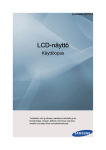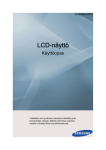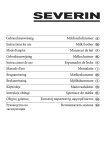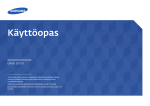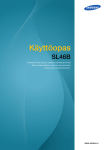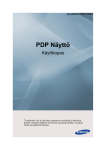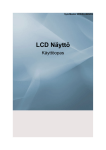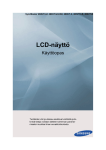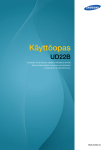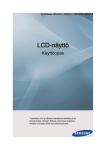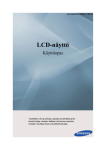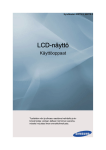Download Samsung 46" LED-näyttö UD46C Käyttöopas
Transcript
LFD-NÄYTTÖ
Käyttöopas
UD46C-B
Tuotteiden väri ja ulkoasu saattavat vaihdella ja teknisiä tietoja
voidaan laitteen toiminnan parantamiseksi muuttaa ilman
ennakkoilmoitusta.
BN46-00331A-01
Sisällysluettelo
Ennen laitteen käyttöä
Seinätelineen asentaminen
Seinätelineen tekniset ominaisuudet (VESA)
Tekijänoikeudet5
Turvallisuusohjeet6
Symbolit6
Puhdistaminen6
Säilytys7
Sähköturvallisuus7
Asennus8
Käyttö10
Varotoimet paneelia käsiteltäessä
13
Valmistelut
Sisällön tarkistaminen
Poistaminen pakkauksesta
Osien tarkistaminen
14
14
15
Laitteen osat
17
Ulkoinen anturi
17
Kääntöpuoli19
Kaukosäädin21
Kytkeminen IR-stereokaapelilla (myydään
erikseen)24
Ennen laitteen asentamista (asennusopas) 25
Kallistuskulma ja kääntö
25
Ilmanvaihto25
Mitat26
Seinätelineen asentaminen
27
27
28
Kaukosäädin29
Kaapelien liitäntä
29
Liitännät32
Ohjauskoodit33
Kytkeminen äänijärjestelmään
49
Verkkolaitteen liittäminen (myydään
erikseen)50
MagicInfo50
Input
Lähdelaitteen kytkeminen ja käyttö
Ennen kytkemistä
Muistettava ennen kytkentää
40
40
Kytkeminen tietokoneeseen
41
Kytkeminen D-SUB-kaapelilla (analoginen
tyyppi)41
Kytkeminen DVI-kaapelilla (digitaalinen)
42
Kytkeminen HDMI-DVI-kaapelilla
42
Kytkeminen HDMI-kaapelilla
43
Tarkkuuden muuttaminen
Tarkkuuden muuttaminen Windows XP:ssä
Tarkkuuden muuttaminen Windows Vistassa
Tarkkuuden muuttaminen Windows 7:ssä
Tarkkuuden muuttaminen Windows 8:ssä
44
44
44
45
45
Kytkeminen ulkoiseen näyttöön
46
Kytkeminen videolaitteeseen
Kytkeminen AV-kaapelilla
Kytkeminen komponenttikaapelilla
Kytkeminen HDMI-DVI-kaapelilla
Kytkeminen HDMI-kaapelilla
46
46
47
47
48
Source List53
PIP54
PIP54
Source55
Size56
Position56
Transparency57
Edit Name57
Source AutoSwitch Settings58
Source AutoSwitch58
Primary Source Recovery58
Primary Source59
Secondary Source59
Picture
Mode60
Custom61
Color Tone62
2
Sisällysluettelo
Color Control62
HDMI Black Level72
Holiday Management80
Color Temp.63
Film Mode72
Menu Transparency81
Image Lock63
PIP Picture73
Auto Adjustment64
Dynamic Contrast73
Safety Lock81
Change PIN81
Lock81
Signal Balance64
Signal Balance64
Signal Control64
Lamp Control74
Picture Reset74
Size65
HDMI Black Level65
PIP Picture66
Dynamic Contrast66
Lamp Control67
Picture Reset67
Sound
Mode75
Custom76
Auto Volume76
SRS TS XT77
Sound Select77
Picture
Sound Reset78
Color Tone70
Color Temp.70
Size71
Digital NR71
Video Wall82
Video Wall82
Format83
Horizontal83
Vertical84
Screen Position84
Safety Screen85
Pixel Shift85
Timer86
Bar86
Eraser87
Pixel87
Side Gray88
Resolution Select88
Mode68
Custom69
Energy Saving82
Power On Adjustment89
Setup
Language79
Time80
Clock Set80
Sleep Timer80
Timer1 / Timer2 / Timer380
OSD Rotation89
Advanced Settings90
Temperature90
Auto Power90
Button Lock91
User Auto Color91
Standby Control92
3
Sisällysluettelo
Lamp Schedule92
OSD Display93
Software Upgrade94
Ryhmien hallinta
127
Aikataulujen hallinta
129
Vianmääritysopas131
Muuta153
Vianmääritysopas
Ihanteellinen kuvanlaatu ja jälkikuvien esto 155
Ihanteellinen kuvanlaatu
155
Jälkikuvien esto
156
Setup Reset95
Reset All95
MDC:n käyttö
Multi Control96
MDC-ohjelman asennus ja asennuksen poisto97
Asennus97
Asennuksen poisto
97
Mikä on MDC?
98
Yhteyden muodostaminen MDC:hen
98
Yhteyksien hallinta
101
User Login102
Auto Set ID103
Kloonaus104
Komennon uudelleenyritys
105
MDC:n käytön aloittaminen
106
Päänäytön asettelu
107
Valikot107
Näytön säätö
109
Kehittyneet toiminnot
112
Äänen säätö
114
Järjestelmän asetukset
114
Työkaluasetukset123
Muut toiminnot
126
Samsungin asiakaspalvelukeskukseen
tapahtuvan yhteydenoton edellytykset
Laitteen testaaminen
Tarkkuuden ja taajuuden tarkistaminen
Tarkistettavat kohteet
133
133
133
134
Kysymykset ja vastaukset
137
Oikea hävittäminen
154
Tuotteen turvallinen hävittäminen (elektroniikka ja
sähkölaitteet)154
Tuotteen paristojen oikea hävittäminen
154
Lisenssi158
Sanasto159
Tekniset tiedot
Yleiset139
Virransäästö142
Esiasetetut ajastustilat
143
Liite
Ota yhteyttä Samsungiin145
Vastuu maksullisesta palvelusta (asiakkaan
kustannukset)153
Tuote ei ole viallinen
153
Laitteen vioittuminen johtuu asiakkaasta
153
4
Luku 01
Ennen laitteen käyttöä
Tekijänoikeudet
Tämän oppaan tiedot voivat muuttua laadun parantamiseksi ilman erillistä ilmoitusta.
© 2013 Samsung Electronics
Tämän oppaan tekijänoikeudet omistaa Samsung Electronics.
Tämän oppaan käyttäminen tai jäljentäminen osittain tai kokonaisuudessaan ilman Samsung Electronicsin lupaa on kielletty.
Microsoft, Windows ovat Microsoft Corporationin rekisteröityjä tavaramerkkejä.
VESA, DPM ja DDC ovat Video Electronics Standards Associationin rekisteröityjä tavaramerkkejä.
Kaikkien muiden tavaramerkkien omistusoikeudet kuuluvat niiden omistajille.
•• Palvelumaksu voidaan periä, jos
-- (a) kutsut asentajan paikalle, vaikka laitteessa ei ole vikaa.
(esim. jos et ole lukenut tätä käyttöopasta).
-- (b) tai jos viet laitteen huoltoon, vaikka siinä ei ole vikaa.
(esim. jos et ole lukenut tätä käyttöopasta).
•• Palvelumaksun suuruudesta ilmoitetaan sinulle ennen töihin ryhtymistä tai asentajan vierailua kotonasi.
5
Turvallisuusohjeet
Puhdistaminen
――Ole laitetta puhdistettaessa varovainen, sillä kehittyneiden LCD-näyttöjen paneeli ja ulkopinta
Vaara
naarmuuntuvat helposti.
――Noudata seuraavia puhdistusohjeita.
SÄHKÖISKUN VAARA, ÄLÄ AVAA
――Seuraavat kuvat ovat vain viitteellisiä. Tosielämän tilanteet voivat poiketa siitä, mitä kuvissa on esitetty.
Vaara : ÄLÄ IRROTA KANTTA, SILLÄ SIITÄ VOI AIHEUTUA SÄHKÖISKUN VAARA. (TAI TAKAPANEELIA)
LAITTEEN SISÄLLÄ EI OLE KÄYTTÄJÄN HUOLLETTAVISSA OLEVIA OSIA.
JÄTÄ HUOLTOTOIMET PÄTEVÄN HUOLTOHENKILÖN TEHTÄVÄKSI.
1
Sammuta tuote ja tietokone.
2
Irrota virtajohto laitteesta.
――Pitele virtajohtoa pistokkeesta äläkä kosketa johtoa märin käsin. Muussa
tapauksessa seurauksena voi olla sähköisku.
Tämä symboli osoittaa, että laitteen sisällä on vaarallinen jännite.
3
Laitteen sisäisten osien koskettaminen on vaarallista.
Pyyhi tuote puhtaalla, pehmeällä ja kuivalla liinalla.
•• Älä käytä alkoholia, liuottimia tai pinta-aktiivisia aineita.
Tämä symboli osoittaa, että laitteen mukana on toimitettu sen käyttöä ja ylläpitoa koskevia tärkeitä
ohjeita.
!
•• Älä suihkuta vettä tai puhdistusainetta suoraan laitteen
päälle.
Symbolit
Varoitus
Ohjeiden noudattamatta jättäminen voi johtaa vakaviin henkilövahinkoihin tai kuolemaan.
4
Kostuta pehmeä ja kuiva liina vedellä ja purista siitä ylimääräinen vesi
pois ennen tuotteen ulkopinnan puhdistamista.
Vaara
Ohjeiden noudattamatta jättäminen voi johtaa henkilö- tai omaisuusvahinkoihin.
Tällä symbolilla merkityt toiminnot ovat kiellettyjä.
5
Kytke virtajohto tuotteeseen puhdistamisen jälkeen.
6
Käynnistä tuote ja tietokone.
Tällä symbolilla merkittyjä ohjeita on noudatettava.
6
Säilytys
Kytke virtapistoke maadoitettuun pistorasiaan (koskee vain tyypin 1
eristettyjä laitteita).
Kiiltävien mallien pintaan voi ilmestyä valkoisia tahroja, jos niiden lähellä käytetään ultraäänellä toimivaa
ilmankostutinta.
――Ota yhteyttä Samsungin asiakaspalvelukeskukseen, jos tuote on puhdistettava sisältä (palvelusta
•• Seurauksena voi olla sähköisku tai henkilövahinkoja.
!
Älä taivuta tai vedä virtajohtoa voimakkaasti. Älä jätä virtajohtoa raskaan
esineen alle.
peritään maksu).
Sähköturvallisuus
•• Johdon vioittuminen voi aiheuttaa tulipalon tai sähköiskun.
――Seuraavat kuvat ovat vain viitteellisiä. Tosielämän tilanteet voivat poiketa siitä, mitä kuvissa on esitetty.
Älä aseta virtajohtoa tai laitetta lämmönlähteiden lähelle.
Varoitus
•• Seurauksena voi olla tulipalo tai sähköisku.
Älä käytä viallista virtajohtoa tai pistoketta tai löystynyttä pistorasiaa.
•• Seurauksena voi olla sähköisku tai tulipalo.
Pyyhi virtapistokkeen piikkien tai pistorasian ympärillä oleva pöly kuivalla
liinalla.
•• Seurauksena voi olla tulipalo.
Älä kytke montaa laitetta yhteen pistorasiaan.
•• Ylikuumentuneet pistorasiat voivat aiheuttaa tulipalon.
!
Älä kosketa virtapistoketta märin käsin. Muussa tapauksessa seurauksena voi
olla sähköisku.
Työnnä virtajohdon pistoke kokonaan paikalleen, jotta se ei irtoa.
•• Epävakaa liitäntä voi aiheuttaa tulipalon.
!
7
Asennus
Vaara
Älä irrota virtajohtoa, kun laite on käytössä.
•• Laite voi vahingoittua sähköiskun seurauksena.
Varoitus
Älä aseta kynttilöitä, hyönteiskarkottimia tai savukkeita laitteen päälle. Älä
asenna laitetta lämmönlähteiden lähelle.
•• Seurauksena voi olla tulipalo.
Käytä vain Samsungin toimittamaa virtajohtoa. Älä käytä virtajohtoa muiden
laitteiden kanssa.
•• Seurauksena voi olla tulipalo tai sähköisku.
Jätä seinäkiinnikkeen asentaminen teknikon tehtäväksi.
!
•• Epäpätevän henkilön suorittama asennus voi johtaa
henkilövahinkoihin.
Pidä pistorasian ympäristö esteettömänä.
•• Virtajohto on ongelmantapauksessa irrotettava pistorasiasta, jotta
laitteen virransyöttö katkeaa.
!
!
•• Käytä vain hyväksyttyjä kaappeja.
Älä asenna laitetta huonosti tuuletettuihin tiloihin, kuten kirjahyllyyn tai
komeroon.
•• Huomaa, että ainoastaan kaukosäätimen virtapainiketta käytettäessä
laite ei sammu kokonaan.
•• Sisäisen lämpötilan kasvaminen voi johtaa tulipaloon.
Irrota virtajohto pistorasiasta pitelemällä kiinni pistokkeesta.
•• Seurauksena voi olla sähköisku tai tulipalo.
Asenna laite tuuletuksen varmistamiseksi vähintään 10 cm:n etäisyydelle
seinästä.
!
•• Sisäisen lämpötilan kasvaminen voi johtaa tulipaloon.
!
Pidä pakkausmuovit poissa lasten ulottuvilta.
•• Lapset voivat tukehtua.
!
8
Älä asenna laitetta epävakaalle tai tärisevälle pinnalle (esimerkiksi
epävakaalle hyllylle tai kaltevalle pinnalle).
Vaara
•• Laite voi pudota ja vahingoittua ja/tai aiheuttaa henkilövahinkoja.
Älä pudota laitetta siirtämisen aikana.
•• Laitteen käyttäminen alueella, jolla on voimakasta tärinää, voi
vahingoittaa laitetta tai johtaa tulipaloon.
Älä asenna laitetta ajoneuvoon tai paikkaan, jossa se joutuu alttiiksi pölylle,
kosteudelle (esimerkiksi vesipisaroille), öljylle tai savulle.
•• Seurauksena voi olla laitteen vioittuminen tai henkilövahinkoja.
!
Älä aseta laitetta ylösalaisin.
•• Seurauksena voi olla tulipalo tai sähköisku.
•• Näyttö voi vioittua.
!
Älä altista laitetta suoralle auringonvalolle äläkä asenna sitä lämmönlähteiden
tai kuumien esineiden, esimerkiksi uunin, läheisyyteen.
Kun asennat laitteen kaappiin tai hyllylle, varmista, että laitteen alareuna on
niiden kanssa samassa tasossa.
•• Tämä voi lyhentää laitteen käyttöikää tai johtaa tulipaloon.
•• Laite voi pudota ja vahingoittua ja/tai aiheuttaa henkilövahinkoja.
•• Asenna laite vain oikean kokoisiin kaappeihin tai oikean kokoisille
hyllyille.
Älä asenna laitetta paikkaan, jossa nuoret lapset pääsevät siihen käsiksi.
•• Laite voi pudota ja vahingoittaa lapsia.
Laske laite varovasti.
•• Laitteen etuosa on painava, joten asenna laite tasaiselle ja vakaalle
pinnalle.
Ruokaöljy, kuten soijaöljy, voi vahingoittaa laitetta tai muuttaa sen muotoa.
Älä asenna laitetta keittiöön tai keittiön työtason lähelle.
•• Seurauksena voi olla laitteen vioittuminen tai henkilövahinkoja.
!
SAMSUNG
!
Laitteen asentaminen epätavalliseen paikkaan (esimerkiksi paikkaan, jossa on
paljon pieniä hiukkasia, kemiallisia aineita tai äärilämpötiloja, tai lentokentälle
tai rautatieasemalle, jossa laite toimii jatkuvasti pitkän aikaa) voi merkittävästi
heikentää laitteen suorituskykyä.
•• Ota yhteyttä Samsungin asiakaspalvelukeskukseen, jos haluat asentaa
laitteen tällaiseen paikkaan.
9
Käyttö
Älä jätä raskaita tai lasten pitämiä esineitä (esimerkiksi leluja tai makeisia)
laitteen päälle.
•• Laite tai raskaat esineet voivat pudota, kun lapset yrittävät tavoitella
leluja tai makeisia, ja seurauksena voi olla vakavia henkilövahinkoja.
Varoitus
Laitteessa on korkea jännite. Älä koskaan pura, korjaa tai muuta laitetta itse.
Katkaise laitteen virta ja irrota virtajohto salamoinnin tai ukkosmyrskyn
aikana.
•• Seurauksena voi olla tulipalo tai sähköisku.
•• Ota yhteyttä Samsungin asiakaspalvelukeskukseen, jos laite vaatii
huoltoa.
•• Seurauksena voi olla tulipalo tai sähköisku.
!
Sammuta laite virtakytkimestä ja irrota virtajohto sekä muut kytketyt kaapelit
ennen laitteen siirtämistä.
Älä pudota esineitä laitteen päälle tai kohdista siihen iskuja.
•• Seurauksena voi olla tulipalo tai sähköisku.
•• Johdon vioittuminen voi aiheuttaa tulipalon tai sähköiskun.
!
!
Jos laitteesta tulee epätavallista ääntä, palaneen hajua tai savua, irrota
virtajohto välittömästi ja ota yhteyttä Samsungin asiakaspalvelukeskukseen.
Älä siirrä laitetta vetämällä virtajohdosta tai muista kaapeleista.
•• Johdon vahingoittuminen voi johtaa laitteen vioittumiseen,
sähköiskuun tai tulipaloon.
•• Seurauksena voi olla sähköisku tai tulipalo.
!
Älä anna lasten roikkua laitteesta tai kiivetä sen päälle.
Vältä kaasuvuodon tapauksessa laitteen tai virtapistokkeen koskettamista.
Tuuleta myös alue välittömästi.
•• Lapsesi voivat vahingoittua.
•• Kipinät voivat aiheuttaa räjähdyksen tai tulipalon.
!
Jos laite putoaa tai sen kotelo vahingoittuu, sammuta laite
virtakytkimestä ja irrota virtajohto. Ota sen jälkeen yhteyttä Samsungin
asiakaspalvelukeskukseen.
•• Jatkuva käyttö voi aiheuttaa tulipalon tai sähköiskun.
GAS
Älä nosta tai siirrä laitetta vetämällä virtajohdosta tai muista kaapeleista.
•• Johdon vahingoittuminen voi johtaa laitteen vioittumiseen,
sähköiskuun tai tulipaloon.
10
Älä käytä tai säilytä laitteen lähellä tulenarkoja suihkeita tai palavia aineita.
•• Seurauksena voi olla räjähdys tai tulipalo.
Vaara
Jos jätät pysäytetyn kuvan näkyviin pitkäksi aikaa, näytölle saattaa
muodostua jälkikuva tai viallisia kuvapisteitä.
!
Varmista, että pöytäliinat tai verhot eivät tuki tuuletusaukkoja.
•• Ota virransäästötila tai liikkuva näytönsäästäjä käyttöön, jos et aio
käyttää tuotetta pitkään aikaan.
!
•• Sisäisen lämpötilan kasvaminen voi johtaa tulipaloon.
-_100
Älä aseta metalliesineitä (esimerkiksi syömäpuikkoja, kolikoita tai hiussolkia)
tai herkästi syttyviä esineitä (esimerkiksi paperia tai tulitikkuja) laitteeseen
(esimerkiksi sen tuuletusaukkoihin tai tulo- ja lähtöportteihin).
•• Pölyn kertyminen ja kuumeneminen voivat aiheuttaa tulipalon,
sähköiskun tai sähkövuotoa.
!
Käytä laitetta suositellulla tarkkuudella ja taajuudella.
•• Katkaise laitteen virta ja irrota virtajohto, jos laitteeseen pääsee
vettä tai muita vieraita esineitä. Ota sen jälkeen yhteyttä Samsungin
asiakaspalvelukeskukseen.
•• Seurauksena voi olla laitteen vioittuminen, sähköisku tai tulipalo.
Irrota virtajohto pistorasiasta, jos et aio käyttää laitetta pitkään aikaan
(esimerkiksi loman vuoksi).
•• Näkösi voi heiketä.
!
Älä pitele tuotetta ylösalaisin tai siirrä sitä pitelemällä telineestä.
Älä aseta nesteitä sisältäviä esineitä (esimerkiksi maljakoita, ruukkuja tai
pulloja) tai metalliesineitä laitteen päälle.
•• Laite voi pudota ja vahingoittua tai aiheuttaa henkilövahinkoja.
•• Katkaise laitteen virta ja irrota virtajohto, jos laitteeseen pääsee
vettä tai muita vieraita esineitä. Ota sen jälkeen yhteyttä Samsungin
asiakaspalvelukeskukseen.
•• Seurauksena voi olla laitteen vioittuminen, sähköisku tai tulipalo.
Näytön katseleminen liian läheltä pitkän aikaa voi heikentää näköä.
!
Älä käytä ilmankostuttimia tai uuneja laitteen lähellä.
•• Seurauksena voi olla tulipalo tai sähköisku.
11
Lepuuta silmiäsi laitteen käytön aikana tunnissa yli 5 minuutin ajan.
Valvo, etteivät lapset laita kaukosäätimen paristoa suuhunsa, kun vaihdat
pariston. Laita patteri paikkaan, jossa se ei ole lasten ulottuvilla.
•• Tämä vähentää silmien rasittumista.
•• Ota heti yhteyttä lääkäriin, jos lapsella on ollut paristo suussa.
!
Älä kosketa näyttöä, jos laitteen virta on ollut kytkettynä pitkän aikaa, sillä
näyttö kuumenee.
Kun vaihdat pariston, varmista, että asennat sen paikalleen navat oikein päin
(+, -).
•• Väärinpäin asennettu paristo saattaa vaurioitua tai aiheuttaa tulipalon,
henkilövahinkoja tai paristosta voi vuotaa laitetta vaurioittavaa
nestettä.
Pidä pienet lisätarvikkeet poissa lasten ulottuvilta.
!
Käytä ainoastaan tuotteelle tarkoitettuja standardiparistoja. Älä käytä uutta ja
käytettyä paristoa samanaikaisesti.
!
Ole varovainen, kun säädät laitteen katselukulmaa tai telineen korkeutta.
Paristot (myös ladattavat paristot) on toimitettava kierrätettäviksi, niitä ei saa
hävittää tavallisen jätteen mukana. Kuluttaja on velvollinen toimittamaan
käytetyt paristot kierrätettäviksi.
•• Kätesi tai sormesi voi juuttua ja vahingoittua.
!
•• Liiallinen kallistaminen voi johtaa laitteen putoamiseen ja
henkilövahinkoihin.
•• Muussa tapauksessa paristo saattaa vaurioitua tai aiheuttaa tulipalon,
henkilövahinkoja tai paristosta voi vuotaa tuotetta vaurioittavaa
nestettä.
!
•• Käytetyt paristot voi viedä paikalliseen paristonkeräyspisteeseen tai
liikkeeseen, jossa myydään samantyyppisiä paristoja.
Älä aseta raskaita esineitä laitteen päälle.
•• Seurauksena voi olla laitteen vioittuminen tai henkilövahinkoja.
Älä säädä äänenvoimakkuutta liian lujalle, kun käytät korvakuulokkeita.
•• Liian korkea äänenvoimakkuus voi vahingoittaa kuuloa.
12
Varotoimet paneelia käsiteltäessä
Älä aseta tuotetta kuvan osoittamalla tavalla.
•• Paneeli voi rikkoutua helposti.
Aseta tuote kuvan osoittamalla tavalla, jotta voit käsitellä sitä oikein.
•• voit käyttää pakkausta.
!
Käytä takaosan kahvoja tuotetta siirrettäessä.
!
Älä kannattele tai ota kiinni mistään alueesta, joka on alle 15 mm edestä.
13
Luku 02
Valmistelut
Sisällön tarkistaminen
2
Nosta laatikon yläosaa ja poista se pitämällä kiinni siinä olevista urista.
3
Tarkista, että kaikki osat ovat tallella ja poista styroksi ja muovipussi.
Poistaminen pakkauksesta
――Seuraavat kuvat ovat vain viitteellisiä. Tosielämän tilanteet voivat poiketa siitä, mitä kuvissa on esitetty.
1
Irrota laatikon pohjassa oleva musta lukituslaite.
1
2
3
――Osat voivat olla erilaisia kuin kuvassa.
4
Säilytä laatikko joissakin kuivissa tiloissa, jotta voisit käyttää sitä uudelleen, jos laitetta tarvitsee
siirtää tulevaisuudessa.
14
Osien tarkistaminen
-- Jos pakkauksesta puuttuu jokin osa,
ota yhteyttä siihen jälleenmyyjään, jolta
ostit laitteen.
Osat
――Osat voivat olla erilaisia eri alueilla.
-- Erikseen myytävät osat ja lisätarvikkeet
voivat olla erilaisia kuin kuvassa.
Pika-asetusopas
Takuukortti
Käyttöopas
MagicInfo Lite Edition
-ohjelmisto-CD-levy
Virtajohto
D-SUB-kaapeli (s.41)
(Ei saatavilla joillain alueilla)
-
+
-
-- Tuotteen mukana ei toimiteta jalustaa.
Jos haluat asentaa telineen, voit ostaa sen
erikseen.
+
Paristot (s.22)
Kaukosäädin (s.21)
(Ei saatavilla joillain alueilla)
Wall-mount Fixed Bracket Kit
15
Erikseen myytävät osat
-- Oheisia lisätarvikkeita voi ostaa
lähimmältä jälleenmyyjältä.
Seinäteline
Jalusta
RS232C-stereokaapeli (s.98)
DVI-kaapeli (s.42)
HDMI-DVI-kaapeli (s.42)
HDMI-kaapeli (s.43)
Videokaapeli (s.46)
Stereokaapeli
Komponenttikaapeli (s.47)
RCA-stereokaapeli (s.49)
RCA-kaapeli (s.46)
AV/komponentti-sovitin (s.46)
AUDIO-sovitin (s.46)
LAN-kaapeli (s.99)
Verkkosovitin (s.50)
DP-DVI-kaapeli
16
Laitteen osat
Ulkoinen anturi
Nimi
Kaukosäätimen
vastaanottosensori
Suuntaa kaukosäädin LCD-näytön tähän kohtaan.
――Pidä kaukosäätimen ja sen anturin välinen tila esteettömänä.
Valon tunnistin
Tunnistaa valitun näytön ympäristövalaistuksen voimakkuuden ja säätää näytön
kirkkautta automaattisesti.
Virran merkkivalo
Sammuu käynnistystilassa ja vilkkuu vihreänä virransäästötilassa.
SOURCE-painike
Siirtyy PC-tilasta Video-tilaan.
Tällä valitaan tulolähde, johon ulkoinen laite on kytketty.
POWER-painike
Tällä painikkeella voit kytkeä ja katkaista LCD-näytön virran.
――Ulkoisessa anturisarjassa on kaukosäätimen anturi, kirkkausanturi ja
toimintonäppäimiä. Jos asennat näytön seinään, voit siirtää ulkoisen
anturisarjan näytön viereen.
――Osien väri ja muoto voivat olla erilaisia kuin tässä näytettyjen osien. Teknisiä
ominaisuuksia voidaan muuttaa laadun parantamiseksi ilman erillistä ilmoitusta.
Kuvaus
17
Ulkoisen anturisarjan kiinnittäminen kiinnittäminen sivulle
――Tämä ulkoinen anturisarja voidaan kiinnittää anturin mukana toimitetulla kaksipuolisella teipillä mihin tahansa näytön kohtaan.
――Tämä ulkoinen anturisarja voidaan kiinnittää myös seinään näytön lähelle.
――Älä kiinnitä ulkoista anturisarjaa näyttöön, jos näytössä ei ole muovi- tai metallisivua. Näyttö voi vioittua.
18
Kääntöpuoli
Liitäntä
――Osien väri ja muoto voivat olla erilaisia kuin tässä näytettyjen osien. Teknisiä
CONTROL IN
Tämä syöttää virran ulkoiselle anturilevylle tai ottaa vastaan valoisuusanturin
signaalin.
IR OUT
Tämä vastaanottaa kaukosäätimen signaalin ulkoisen anturilevyn kautta ja lähettää
signaalin LOOP OUTin kautta.
RJ45 MDC
Liitäntä MDC:hen lähiverkkokaapelilla
RS232C IN -sovitin
Liitäntä MDC:hen RS232C-kaapelilla
ominaisuuksia voidaan muuttaa laadun parantamiseksi ilman erillistä ilmoitusta.
Kuvaus
CONTROL IN
IR OUT
RJ45 MDC
RS232C OUT
RS232C IN
PC AUDIO IN
Äänen tuloliitäntä tietokoneesta äänikaapelin kautta
PC AUDIO OUT
Liitäntä lähdelaitteen äänentoistoon.
AV / COMPONENT IN
Liitäntä lähdelaitteeseen AV/komponenttikaapelilla
D-SUB IN
Yhdistäminen lähdelaitteeseen D-SUB-kaapelin avulla
HDMI IN 1, HDMI IN 2
Yhdistäminen lähdelaitteeseen HDMI-kaapelin avulla
DVI OUT (LOOPOUT)
Liitäntä toiseen tuotteeseen DVI-kaapelin avulla.
DVI IN (MagicInfo)
Liitäntä lähdelaitteeseen DVI- tai DP-DVI-kaapelilla.
RS232C OUT
PC AUDIO
IN
OUT
AV /
COMPONENT IN
ON
D-SUB IN
DVI IN
(MagicInfo)
POWER
HDMI IN 1
HDMI IN 2
DVI OUT
(LOOPOUT)
19
Varkaudenestolukko
――Varkaudenestolukon ansiosta laitetta voi käyttää turvallisesti julkisilla paikoilla.
――Lukituslaitteen muoto ja lukitustapa voivat olla erilaisia eri valmistajien tuotteissa. Saat lisätietoja lukituslaitteen mukana toimitetusta käyttöoppaasta.
Varkaudenestolukon lukitseminen:
1
Kiinnitä varkaudenestolukon kaapeli johonkin painavaan esineeseen, esimerkiksi pöytään.
2
Pujota kaapelin pää sen toisessa päässä olevan silmukan läpi.
3
Aseta lukituslaite laitteen takana olevaan lukituskiinnikkeeseen.
4
Lukitse lukituslaite.
-- Lukituslaitteen voi ostaa erikseen.
-- Saat lisätietoja lukituslaitteen mukana toimitetusta käyttöoppaasta.
-- Lukituslaitteita voi ostaa elektroniikka-alan liikkeistä tai Internetistä.
20
Kaukosäädin
――Jos muita näyttölaitteita käytetään samoissa tiloissa kuin kaukosäädintä, säätimellä saatetaan vahingossa hallita muita laitteita.
OFF
Käynnistä laite.
.QZ
ABC
DEF
GHI
JKL
MNO
PRS
TUV
WXY
DEL-/--
SYMBOL
MUTE
1
4
7
Säädä äänenvoimakkuutta.
Valitse kytketty lähdelaite.
2
5
8
0
Katkaise laitteen virta.
3
6
Syötä salasana näyttövalikossa tai vaihda
kanavaa.
-- Kaukosäätimen painikkeiden toiminnot
saattavat olla erilaisia eri laitteissa.
9
Mykistä ääni.
Äänen palauttaminen: Paina MUTE-painiketta
uudelleen tai paina äänenvoimakkuuspainiketta
(+ VOL -).
CONTENT
(HOME)
VOL
MagicInfo
Lite/S
SOURCE
CH
MENU
BLANK
Näytä tai piilota kuvaruutuvalikko tai palaa
edelliseen valikkoon.
21
Valitse usein käyttämiäsi toimintoja nopeasti.
Palaa edelliseen valikkoon.
MagicInfo Quick -toiminnon käynnistyspainike.
MagicInfo voi olla käytössä vain, jos verkkosovitin
on kytkettynä.
Tämä painike poistetaan käytöstä, jos tuote ei tue
MagicInfo-toimintoa.
TOOLS
INFO
RETURN
EXIT
PC
DVI
HDMI
DP
A
B
C
D
MAGICINFO
3D
LOCK
Tuo tiedot näytölle.
Siirry ylempään, alempaan, vasemman- tai
oikeanpuoleiseen valikkoon tai säädä jonkin
valikon kohdan asetuksia.
Ottaa käyttöön korostetun valikkovaihtoehdon.
Poistu esillä olevasta valikosta.
Valitse manuaalisesti tulolähteeksi joko PC, DVI tai
HDMI..
Tällä toiminnolla voit käyttää turvalukitustoimintoa.
-- Kaukosäätimen painikkeiden toiminnot
saattavat olla erilaisia eri laitteissa.
Paristojen asettaminen kaukosäätimeen
22
Kuvaruutuvalikon säätäminen kaukosäätimellä
Kuvaus
1
Avaa kuvaruutuvalikko.
2
Valitse näyttöön tulevasta kuvaruutuvalikkonäytöstä
Input, Picture, Sound, Setup tai Multi Control.
7m ~ 10m
Painikkeet
Kaukosäätimen toiminta-alue
3
4
30˚
30˚
Tee haluamasi asetukset.
Hyväksy asetukset.
Käytä kaukosäädintä 7–10 metrin etäisyydellä laitteessa olevasta anturista ja pidä säädintä enintään 30
asteen kulmassa vasempaan tai oikeaan.
――Pidä käytetyt paristot poissa lasten ulottuvilta ja kierrätä ne.
――Älä käytä uutta ja vanhaa paristoa samanaikaisesti. Vaihda molemmat paristot yhtä aikaa.
――Irrota paristot, jos kaukosäädintä ei käytetä pitkään aikaan.
5
Sulje kuvaruutuvalikko.
23
Kytkeminen IR-stereokaapelilla (myydään
erikseen)
Useamman kuin yhden näyttölaitteen hallitseminen
kaukosäätimellä
1
IR OUT
2
CONTROL IN
•• Liitä tuotteen [IR OUT] -liitäntä toisen näyttölaitteen [CONTROL IN]
-liitäntään käyttämällä erillistä stereokaapelia.
•• Sekä näyttölaite
että
vastaanottavat tuotetta
kaukosäätimen lähettämän komennon.
――Ulkonäkö saattaa vaihdella tuotteesta riippuen.
kohti suunnatun
Useamman kuin yhden näyttölaitteen hallitseminen
käyttämällä ulkoista anturia (myydään erikseen)
•• Sekä näyttölaite
että
vastaanottavat tuotetta
(johon ulkoinen
anturi on yhdistetty) kohti suunnatun kaukosäätimen lähettämän komennon.
――Ulkonäkö saattaa vaihdella tuotteesta riippuen.
1
2
CONTROL IN
IR OUT
CONTROL IN
24
Ennen laitteen asentamista
(asennusopas)
――Vahinkojen välttämiseksi tämä laite on aina kiinnitettävä tukevasti lattiaan tai seinään asennusohjeiden mukaisesti.
-- Varmista, että valtuutettu asennusyritys asentaa seinätelineen.
-- Muussa tapauksessa se voi pudota ja aiheuttaa henkilövahinkoja.
-- Muista asentaa tuote määritettyyn seinätelineeseen.
Kallistuskulma ja kääntö
15 ˚
――Saat lisätietoja Samsungin asiakaspalvelusta.
•• Laitetta voi kallistaa pystysuoralla seinällä enintään 15 astetta.
•• Jos haluat käyttää laitetta pystyasennossa, käännä sitä myötäpäivään niin, että merkkivalo osoittaa alaspäin.
Ilmanvaihto
Asennus pystysuoralle seinälle
A Vähintään 40 mm
B Ympäristön lämpötila: alle 35 C
A
•• Kun asennat laitteen pystysuoralle seinälle, jätä vähintään 40 mm tilaa laitteen ja seinän väliin laitteen ilmanvaihtoa
varten. Varmista, että ympäristön A lämpötila pysyy alle 35 C:ssa.
B
Kuva 1.1 Näkymä sivulta
25
Kuva 1,3 Näkymä sivulta
Asennus seinäsyvennykseen
――Saat lisätietoja Samsungin asiakaspalvelusta.
B
D
D
Näkymä ylhäältä
A Vähintään 40 mm
B Vähintään 70 mm
A
C Vähintään 50 mm
D Vähintään 50 mm
E Ympäristön lämpötila: alle 35 C
――Kun asennat laitteen seinäsyvennykseen, jätä vähintään yllä mainitun verran tilaa laitteen ja seinän väliin laitteen
ilmanvaihtoa varten. Varmista, että ympäristön lämpötila pysyy alle 35 C:ssa.
C
E
Kuva 1,2 Näkymä sivulta
Mitat
Mittayksikkö: mm(tuumina)
Mallin nimi
5
1
UD46C-B
1
1023.7
1 2
1018.3
23
572.9
34
578.3
45
95.5
――Piirrokset eivät välttämättä ole oikeassa mittasuhteessa. Mittoja voidaan muuttaa ilman erillistä ilmoitusta.
Tarkista mitat ennen tuotteen asentamista. Paino- tai tulostusteknisistä virheistä ei vastata.
2
4
3
26
Seinätelineen asentaminen
Seinätelineen asentaminen
Seinätelineellä (myydään erikseen) tuotteen voi kiinnittää seinälle.
Tarkat tiedot seinätelineen asentamisesta ovat seinätelineen mukana toimitetuissa ohjeissa.
Pyydä teknikolta apua seinätelineen asentamisessa.
Samsung Electronics ei vastaa tuotteen vaurioista tai henkilövahingoista, jos päätät asentaa seinätelineen itse.
27
Seinätelineen tekniset ominaisuudet
(VESA)
•• Samsungin seinätelineiden mukana tulee yksityiskohtainen asennusopas sekä kaikki tarvittavat osat.
――Asenna seinäteline kiinteälle seinälle kohtisuorassa lattiaan nähden. Pyydä
•• Jos seinätelineessä ei käytetä VESA-standardin täyttäviä ruuveja, ruuvien pituus voi vaihdella seinätelineen ominaisuuksien
mukaan.
jälleenmyyjältä lisätietoja ennen seinätelineen kiinnittämistä esimerkiksi
kipsilevyseinään.
Jos tuote asennetaan vinolle seinällä, tuote voi pudota ja aiheuttaa vakavia
henkilövahinkoja.
•• Älä käytä tavallista pidempiä ruuveja tai ruuveja, jotka eivät täytä VESA-standardia. Liian pitkät ruuvit voivat vaurioittaa
tuotteen sisäosia.
•• Älä ylikiristä ruuveja. Se voi vaurioittaa tuotetta tai aiheuttaa tuotteen putoamisen ja henkilövahinkoja. Samsung ei vastaa
tällaisista onnettomuuksista.
•• Samsung ei vastaa tuotteen vaurioista tai henkilövahingoista, kun käytetään muita kuin VESA-standardin tai
määrittämätöntä seinätelinettä tai kun asiakas ei noudata tuotteen asennusohjeita.
•• Tuotetta ei saa asentaa yli 15 asenteen kulmaan.
•• Tuotteen seinäasennuksessa tulee aina olla kaksi henkilöä.
•• Seinätelineiden vakiomitat ovat oheisessa taulukossa.
Mittayksikkö: mm(tuumina)
Mallin nimi
UD46C-B
VESA-ruuvinreikien
koko (A * B)
millimetreinä
600
Vakioruuvi
400
Määrä
M8, L12~16
――Älä asenna seinätelinettä tuotteen ollessa käynnissä. Tuloksena voi olla sähköisku ja henkilövahinkoja.
28
Kaukosäädin
•• Nastojen järjestys
1 2 3 4 5
Kaapelien liitäntä
RS232C-kaapeli
Liitäntä
RS232C (9 nastaa)
Nasta
TxD (nro 2), RxD (nro 3), GND (nro 5)
Bittinopeus
9 600 bps
Databitit
8 bittiä
Pariteetti
Ei mitään
Loppubitti
1 bittiä
Vuonohjaus
Ei mitään
Enimmäispituus
15 m (vain päällystetty tyyppi)
6 7 8 9
Nasta
Signaali
1
Kantoaallon tunnistus
2
Saapuvat tiedot
3
Lähetetyt tiedot
4
Päätelaitteen käyttöönotto
5
Signaalimaa
6
Tietojoukon käyttöönotto
7
Lähetä pyyntö
8
Valmis lähetykseen
9
Soiton ilmaisu
29
Lähiverkkokaapeli
•• RS232C-kaapeli
Liitin: 9-nastainen D-liitin
•• Nastojen järjestys
Kaapeli: Ristiinkytketty kaapeli
9
6
-P1-
5
5
1
1
-P1Naaras
-P1-
-P2-
1 2 3 4 5 6 7 8
9
-P2-
6
-P2-
Rx
2
-------->
1
Tx
Tx
3
<--------
2
Rx
Gnd
5
--------
3
Gnd
Naaras
Nastan nro
Vakioväri
Signaali
1
Valkoinen ja oranssi
TX+
2
Oranssi
TX-
3
Valkoinen ja vihreä
RX+
4
Sininen
NC
5
Valkoinen ja sininen
NC
6
Vihreä
RX-
7
Valkoinen ja ruskea
NC
8
Ruskea
NC
30
Ristiinkytketty lähiverkkokaapeli (PC – PC)
•• Liitin: RJ45 MDC
Suoraan kytketty lähiverkkokaapeli (PC – HUB)
HUB
P1
P2
Signaali
P1
P2
Signaali
TX+
1
<-------->
3
RX+
RJ45 MDC
P2
RJ45 MDC
P1
P1
P2
RJ45 MDC
P2
Signaali
TX-
2
<-------->
6
RX-
<-------->
1
TX+
RX+
3
<-------->
1
TX+
2
<-------->
2
TX-
RX-
6
<-------->
2
TX-
RX+
3
<-------->
3
RX+
RX-
6
<-------->
6
RX-
Signaali
P1
TX+
1
TX-
31
Liitännät
•• Liitäntä 2
•• Liitäntä 1
RJ45
IN
RS232C
OUT
IN
RS232C
OUT
IN
RS232C
OUT
IN
RS232C
RJ45
OUT
•• Liitäntä 3
RJ45
RS232C
OUT
IN
RS232C
OUT
IN
RS232C
OUT
IN
RS232C
OUT
32
Ohjauskoodit
muut arvot paitsi etuliite yhteen. Jos tarkistussummassa on enemmän kuin kaksi numeroa, kuten
ohessa (11+FF+01+01=112), ensimmäinen numero poistetaan.
Ohjausobjektin tilan tarkastelu (hae-hallintakomento)
Etuliite
Komento
0xAA
Komentotyyppi
ID
Tietojen pituus
Tarkistussumma
0
Hallinta (aseta-hallintakomento)
Etuliite
Komento
0xAA
Komentotyyppi
ID
Tietojen pituus
Tiedot
1
Arvo
Tarkistussumma
Esim. Virta päällä ja ID=0
Etuliite
Komento
0xAA
0x11
Etuliite
Komento
0xAA
0x11
ID
ID
Tietojen pituus
Tieto 1
1
"Power"
Tietojen pituus
Tieto 1
1
1
Tarkistussumma
12
•• Voit hallita kaikkia sarjakaapelilla kytkettyjä laitteita niiden ID-tiedoista huolimatta samanaikaisesti,
jos asetat ID:n arvoksi "0xFE" ja lähetät komennot. Kaikki laitteet suorittavat komennot, mutta ACK
ei vastaa.
Komento
Nro
Komentotyyppi
Komento
Arvoalue
1
Virranhallinta
0x11
0~1
2
Äänenvoimakkuuden hallinta
0x12
0~100
3
Tulolähteen hallinta
0x14
-
4
Näyttötilan hallinta
0x18
-
5
Kuvan koon hallinta
0x19
0~255
6
PIP päällä / pois päältä
0x3C
0~1
7
Automaattisten säätöjen hallinta
0x3D
0
8
Videoseinätilan hallinta
0x5C
0~1
9
Turvalukko
0x5D
0~1
•• Kaikki tiedonsiirto tapahtuu heksadesimaalimuodossa. Tarkistussumma lasketaan laskemalla kaikki
33
Virranhallinta
Äänenvoimakkuuden hallinta
•• Toiminto
Tuotteen voi laittaa päälle ja pois päältä tietokoneen kautta.
•• Toiminto
Tuotteen äänenvoimakkuutta voi säätää tietokoneen kautta.
•• Virran tilan näyttäminen (hae virta päällä / pois päältä -tila)
•• Äänenvoimakkuuden tilan tarkastelu (hae äänenvoimakkuuden tila)
Etuliite
Komento
0xAA
0x11
ID
Tietojen pituus
Tarkistussumma
0
•• Virran asettaminen päälle tai pois päältä (aseta virta päälle / pois päältä)
Etuliite
Komento
0xAA
0x11
ID
Tietojen pituus
Tiedot
1
"Power"
Etuliite
Komento
0xAA
0x12
ID
Tietojen pituus
Tarkistussumma
0
•• Äänenvoimakkuuden asettaminen (aseta äänenvoimakkuus)
Tarkistussumma
"Power": Tuotteeseen asetettava virtakoodi.
Etuliite
Komento
0xAA
0x12
ID
Tietojen pituus
Tiedot
1
"Volume"
Tarkistussumma
"Volume": Televisioon tai tuotteeseen asetettava äänenvoimakkuuskoodi. (0-100)
•• Ack
1: Virta päällä
0: Virta pois päältä
Etuliite
Komento
0xAA
0xFF
ID
•• Ack
Etuliite
Komento
0xAA
0xFF
ID
Tietojen
pituus
Ack/Nak
r-CMD
Arvo1
3
"A"
0x11
"Power"
Tarkistussumma
0xAA
0xFF
ID
Tietojen
pituus
Ack/Nak
r-CMD
Arvo1
3
"N"
0x11
"ERR"
r-CMD
Arvo1
3
"A"
0x12
"Volume"
Tarkistussumma
•• Nak
Etuliite
Komento
0xAA
0xFF
•• Nak
Komento
Ack/Nak
"Volume": Televisioon tai tuotteeseen asetettava äänenvoimakkuuskoodi. (0-100)
"Power": Tuotteeseen asetettava virtakoodi.
Etuliite
Tietojen
pituus
Tarkistussumma
ID
Tietojen
pituus
Ack/Nak
r-CMD
Arvo1
3
"N"
0x12
"ERR"
Tarkistussumma
"ERR" : Koodi, josta näkyy, mikä virhe on tapahtunut.
"ERR" : Koodi, josta näkyy, mikä virhe on tapahtunut.
34
Tulolähteen hallinta
0x24
HDMI2_PC
•• Toiminto
Tuotteen tulolähteen voi vaihtaa tietokoneen kautta.
0x25
DisplayPort
――DVI_video, HDMI1_PC ja HDMI2_PC eivät ole käytettävissä asetuskomennolla. Ne vastaavat vain "hae"-
•• Tulolähteen tilan tarkastelu (hae tulolähteen tila)
Etuliite
Komento
0xAA
0x14
ID
Tietojen pituus
komentoihin.
――Tämä malli ei tue seuraavia liitäntöjä: HDMI1, HDMI1_PC, HDMI2 ja HDMI2_PC.
Tarkistussumma
――MagicInfo on käytettävissä vain niissä malleissa, joissa on MagicInfo-toiminto.
0
――RF(TV) ja DTV ovat käytettävissä vain niissä malleissa, joissa on televisio.
•• Tulolähteen asettaminen (aseta tulolähde)
Etuliite
Komento
0xAA
0x14
ID
•• Ack
Tietojen pituus
Tiedot
1
"Input Source"
"Input Source": Televisioon tai tuotteeseen asetettava tulolähdekoodi.
0x14
PC
0x18
DVI
0x0C
Tulolähde
0x08
Komponentti
0x20
MagicInfo
0x1F
DVI_video
0x30
RF (TV)
0x40
DTV
0x21
HDMI1
0x22
HDMI1_PC
0x23
HDMI2
Tarkistussumma
Etuliite
Komento
0xAA
0xFF
ID
Tietojen
pituus
Ack/Nak
r-CMD
Arvo1
3
"A"
0x14
"Input
Source"
Tarkistussumma
"Input Source": Televisioon tai tuotteeseen asetettava tulolähdekoodi.
•• Nak
Etuliite
Komento
0xAA
0xFF
ID
Tietojen
pituus
Ack/Nak
r-CMD
Arvo1
3
"N"
0x14
"ERR"
Tarkistussumma
"ERR" : Koodi, josta näkyy, mikä virhe on tapahtunut.
35
Näyttö
•• Ack
•• Toiminto
Tuotteen näyttötilan voi vaihtaa tietokoneen kautta.
Näyttötilaa ei voi hallita, kun Video Wall -toiminto on käytössä.
Etuliite
Komento
0xAA
0xFF
ID
Tietojen
pituus
Ack/Nak
r-CMD
Arvo1
3
"A"
0x18
"Screen
Mode"
――Tätä komentoa voi käyttää vain niissä malleissa, joissa on televisio.
•• Näytön tilan tarkastelu (hae näyttötilan tila)
Etuliite
Komento
0xAA
0x18
ID
Tietojen pituus
"Screen Mode": Koodi, joka asettaa television tai tuotteen tilan
Tarkistussumma
•• Nak
0
•• Kuvan koon asettaminen (aseta kuvakoko)
Etuliite
Komento
0xAA
0x18
ID
Tarkistussumma
Tietojen pituus
Tiedot
1
"Screen Mode"
Tarkistussumma
Etuliite
Komento
0xAA
0xFF
ID
Tietojen
pituus
Ack/Nak
r-CMD
Arvo1
3
"N"
0x18
"ERR"
Tarkistussumma
"ERR" : Koodi, josta näkyy, mikä virhe on tapahtunut.
"Screen Mode": Koodi, joka asettaa television tai tuotteen tilan
0x01
16 : 9
0x04
Zoomaus
0x31
Leveä zoomaus
0x0B
4:3
36
Kuvan koon hallinta
PIP päällä / pois päältä
•• Toiminto
Tuotteen kuvan kokoa voi vaihtaa tietokoneen kautta.
•• Toiminto
Tuotteen PIP-tilan voi ottaa käyttöön tai poistaa käytöstä tietokoneen kautta.
――Käytettävissä vain niissä malleissa, joissa on PIP-toiminto.
•• Kuvan koon tarkastelu (hae kuvan koon tila)
Etuliite
Komento
0xAA
0x19
ID
Tietojen pituus
――Tilaa ei voi hallita, jos Video Wall -asetuksena on On.
Tarkistussumma
――Tätä toimintoa ei voi käyttää MagicInfossa.
0
•• PIP päällä / pois päältä -tilan näyttäminen (hae PIP päällä / pois päältä -tila)
•• Ack
Etuliite
Komento
0xAA
0xFF
ID
Tietojen
pituus
Ack/Nak
r-CMD
Arvo1
3
"A"
0x19
"Screen Size"
Tarkistussumma
•• Nak
0xAA
Komento
0xFF
ID
Tietojen
pituus
Ack/Nak
3
"N"
r-CMD
Arvo1
Komento
0xAA
0x3C
ID
Tietojen pituus
Tarkistussumma
0
•• PIP-tilan asettaminen päälle tai pois päältä (aseta PIP päälle / pois päältä)
"Screen Size": Tuotteen kuvan koko (välillä: 0–255, yksikkö: tuumaa)
Etuliite
Etuliite
Tarkistussumma
Etuliite
Komento
0xAA
0x3C
ID
Tietojen pituus
Tiedot
1
"PIP"
Tarkistussumma
"PIP": Koodi, jolla tuotteen PIP-tila otetaan käyttöön tai poistetaan käytöstä
1: PIP päällä
0x19
"ERR"
0: PIP pois päältä
•• Ack
"ERR" : Koodi, josta näkyy, mikä virhe on tapahtunut.
Etuliite
Komento
0xAA
0xFF
ID
Tietojen
pituus
Ack/Nak
r-CMD
Arvo1
3
"A"
0x3C
"PIP"
Tarkistussumma
"PIP": Koodi, jolla tuotteen PIP-tila otetaan käyttöön tai poistetaan käytöstä
•• Nak
Etuliite
Komento
0xAA
0xFF
ID
Tietojen
pituus
Ack/Nak
r-CMD
Arvo1
3
"A"
0x3C
"PIP"
Tarkistussumma
"ERR" : Koodi, josta näkyy, mikä virhe on tapahtunut.
37
Automaattisten säätöjen hallinta (vain PC ja BNC)
Videoseinätilan hallinta
•• Toiminto
Tee tietokoneen säädöt automaattisesti tietokoneella.
•• Toiminto
Video Wall -tilan voi ottaa käyttöön tietokoneen kautta.
Tätä komentoa voi käyttää vain sellaisissa tuotteissa, joiden Video Wall on otettu käyttöön.
•• Automaattisten säätöjen tilan tarkastelu (hae automaattisten säätöjen tila)
Ei mitään
Tätä toimintoa ei voi käyttää MagicInfossa.
•• Videoseinätilan tarkastelu (hae videoseinätila)
•• Automaattisten säätöjen asetus (aseta automaattiset säädöt)
Etuliite
Komento
0xAA
0x3D
ID
Tietojen
pituus
Tiedot
Tarkistussumma
1
"Auto
Adjustment"
•• Ack
0xAA
Komento
ID
0xFF
Tietojen
pituus
Ack/Nak
3
"A"
r-CMD
Arvo1
Tarkistussumma
0xAA
Komento
0xFF
ID
0xAA
0x5C
ID
Tietojen pituus
Tarkistussumma
0
Etuliite
Komento
0xAA
0x5C
ID
Tietojen pituus
Tiedot
Tarkistussumma
1
"Video Wall Mode"
"Video Wall Mode": Koodi, jolla tuotteen Video Wall -tila otetaan käyttöön
1: Full
0x3D
"Auto
Adjustment"
0: Natural
•• Ack
•• Nak
Etuliite
Komento
•• Videoseinän asettaminen (aseta videoseinätila)
"Auto Adjustment" : 0x00 (aina)
Etuliite
Etuliite
Tietojen
pituus
Ack/Nak
3
"A"
"ERR" : Koodi, josta näkyy, mikä virhe on tapahtunut.
r-CMD
0x3D
Arvo1
Etuliite
Komento
0xAA
0xFF
ID
Tarkistussumma
Tietojen
pituus
Ack/
Nak
r-CMD
Arvo1
3
"A"
0x5C
"Video Wall
Mode"
"ERR"
Tarkistussumma
"Video Wall Mode": Koodi, jolla tuotteen Video Wall -tila otetaan käyttöön
•• Nak
Etuliite
Komento
0xAA
0xFF
ID
Tietojen
pituus
Ack/Nak
r-CMD
Arvo1
3
"A"
0x5C
"ERR"
Tarkistussumma
"ERR" : Koodi, josta näkyy, mikä virhe on tapahtunut.
38
Turvalukko
•• Nak
•• Toiminto
Tuotteen Safety Lock-toiminnon voi ottaa käyttöön tai poistaa käytöstä tietokoneen avulla.
Tämä komento on käytettävissä riippumatta siitä, onko virta päällä vai ei.
Etuliite
Komento
0xAA
0xFF
ID
Tietojen
pituus
Ack/Nak
r-CMD
Arvo1
3
"N"
0x5D
"ERR"
Tarkistussumma
•• Turvalukon tilan tarkastelu (hae turvalukon tila)
Etuliite
Komento
0xAA
0x5D
ID
Tietojen
pituus
Tarkistussumma
"ERR" : Koodi, josta näkyy, mikä virhe on tapahtunut.
0
•• Turvalukon ottaminen käyttöön tai pois käytöstä (aseta turvalukko käyttöön / pois käytöstä)
Etuliite
Komento
0xAA
0x5D
ID
Tietojen
pituus
Tiedot
Tarkistussumma
1
"Safety Lock"
"Safety Lock": Tuotteeseen asetettava turvalukkokoodi
1: Päällä
0: Pois päältä
•• Ack
Etuliite
Komento
0xAA
0xFF
ID
Tietojen
pituus
Ack/Nak
r-CMD
Arvo1
3
"A"
0x5D
"Safety
Lock"
Tarkistussumma
"Safety Lock": Tuotteeseen asetettava turvalukkokoodi
39
Luku 03
Lähdelaitteen kytkeminen ja käyttö
Ennen kytkemistä
Varmista seuraavat asiat ennen muiden laitteiden kytkemistä tähän laitteeseen.
Tähän laitteeseen voi kytkeä tietokoneen, videokameran, kaiuttimet, digisovittimen ja DVD- tai Blu-ray-laitteen.
Muistettava ennen kytkentää
――Ennen kuin kytket lähdelaitteen, lue sen mukana tuleva käyttöopas.
Eri lähdelaitteissa voi olla eri määrä liitäntöjä ja ne voivat sijaita eri paikoissa.
――Älä kytke virtajohtoa seinään, ennen kuin kaikki muut kytkennät on tehty.
Virtajohdon kytkeminen muita kytkentöjä tehtäessä voi vaurioittaa laitetta.
――Kytke ääniliitännät oikein seuraavasti: vasen = valkoinen, oikea = punainen.
――Tarkista kytkettävän laitteen takaosasta, millaisia liitäntöjä laitteessa on.
40
Kytkeminen tietokoneeseen
•• Älä kytke virtajohtoa, ennen kuin olet kytkenyt kaikki muut kaapelit.
Varmista, että kytket lähdelaitteen ennen virtajohdon kytkemistä.
•• Tietokoneen voi kytkeä laitteeseen monella eri tavalla.
Valitse käyttämällesi tietokoneelle sopiva kytkentätapa.
――Kytkentään käytettävät osat voivat olla erilaisia eri laitteissa.
Kytkeminen D-SUB-kaapelilla (analoginen
tyyppi)
D-SUB IN
PC AUDIO IN
41
Kytkeminen DVI-kaapelilla (digitaalinen)
DVI IN (MagicInfo)
PC AUDIO IN
Kytkeminen HDMI-DVI-kaapelilla
――Kun kytket laitteen tietokoneeseen HDMI-DVI-kaapelilla, määrittele kohdan Edit
Name asetukseksi DVI PC, jotta voisit käyttää tietokoneelle tallennettuja äänija videotiedostoja.
HDMI IN 1, HDMI IN 2
PC AUDIO IN
42
Kytkeminen HDMI-kaapelilla
HDMI IN 1, HDMI IN 2
43
Tarkkuuden muuttaminen
――Aseta tietokoneen Ohjauspaneelista tarkkuus ja virkistystaajuus sellaisiksi, että kuvan laatu on paras mahdollinen.
――TFT-LCD-näyttöjen kuvanlaatu saattaa olla heikompi, jos et valitse parasta mahdollista tarkkuutta.
Tarkkuuden muuttaminen Windows XP:ssä
Valitse Ohjauspaneeli
Näyttö
Asetukset ja vaihda tarkkuus.
Tarkkuuden muuttaminen Windows Vistassa
Valitse Ohjauspaneeli
Omat asetukset
Näyttöasetukset ja vaihda tarkkuus.
44
Tarkkuuden muuttaminen Windows 7:ssä
Valitse Ohjauspaneeli
Näyttö
Näytön tarkkuus ja vaihda tarkkuus.
Tarkkuuden muuttaminen Windows 8:ssä
Valitse Asetukset
Ohjauspaneeli
Näyttö
Näytön tarkkuus ja vaihda tarkkuus.
45
Kytkeminen ulkoiseen näyttöön
――Kytkentään käytettävät osat voivat olla erilaisia eri laitteissa.
DVI OUT (LOOPOUT)
PC AUDIO IN
Kytkeminen videolaitteeseen
Kytkeminen AV-kaapelilla
•• Älä kytke virtajohtoa, ennen kuin olet kytkenyt kaikki muut kaapelit.
Varmista, että kytket lähdelaitteen ennen virtajohdon kytkemistä.
•• Voit kytkeä laitteeseen videolaitteen tähän tarkoitukseen varatulla johdolla.
――Kytkentään käytettävät osat voivat olla erilaisia eri laitteissa.
――Vaihda lähde painamalla kaukosäätimen SOURCE-painiketta.
AV / COMPONENT IN
PC AUDIO IN
46
Kytkeminen komponenttikaapelilla
AV / COMPONENT IN
PC AUDIO IN
Kytkeminen HDMI-DVI-kaapelilla
――Ääni ei ole käytettävissä, jos laite on kytketty videolaitteeseen HDMI-DVIkaapelilla. Voit ratkaista ongelman kytkemällä lisäksi äänikaapelin molempien
laitteiden ääniliitäntöihin.
Kun kytket tuotteen videolaitteeseen HDMI-DVI-kaapelilla, määrittele kohdan
Edit Name asetukseksi DVI Devices, jotta voisit käyttää videolaitteeseen
tallennettuja ääni- ja videotiedostoja.
――Seuraavia tarkkuuksia tuetaan: 1080p (50/60 Hz), 720p (50/60 Hz), 480p ja 576p.
HDMI IN 1, HDMI IN 2
PC AUDIO IN
47
Kytkeminen HDMI-kaapelilla
HDMI-kaapelilla tai HDMI–DVI-kaapelilla (enintään
1080p)
•• Kuvan ja äänen laatu on parempi, kun tuote kytketään digitaaliseen
laitteeseen HDMI-kaapelilla.
•• HDMI-kaapeli tukee digitaalisia video- ja äänisignaaleja, eikä äänikaapelia
tarvita.
-- Jos tuote kytketään digitaaliseen laitteeseen, joka ei tue HDMI-lähtöä,
käytä HDMI/DVI- ja äänikaapeleita.
HDMI IN 1, HDMI IN 2
AV Device
•• Kuva ei ehkä näy oikein (tai ollenkaan) tai ääntä ei kuulu, jos tuotteeseen
on kytketty ulkoinen laite, joka käyttää HDMI-tilan vanhaa versiota. Kysy
tällaisessa tilanteessa ulkoisen laitteen valmistajalta HDMI-versio ja pyydä
päivitystä, jos versio on vanhentunut.
•• Muista käyttää HDMI-kaapelia, jonka paksuus on enintään 14 mm.
•• Muista ostaa sertifioitu HDMI-kaapeli. Muutoin kuva ei ehkä näy tai
yhteysvirhe saattaa ilmetä.
•• Tavallista nopeaa HDMI-kaapelia tai Ethernet-toiminnolla varustettua
kaapelia suositellaan.
Tämä tuote ei tue Ethernet-toimintoa HDMI:n kautta.
48
Kytkeminen äänijärjestelmään
――Kytkentään käytettävät osat voivat olla erilaisia eri laitteissa.
PC AUDIO OUT
49
Verkkolaitteen liittäminen (myydään erikseen)
――Saat ohjeet verkkolaitteen liittämiseen verkkolaitteen käyttöohjeista.
MagicInfo
MagicInfon käyttäminen edellyttää verkkolaitteen (myydään erikseen) liittämistä tuotteeseen.
――Jos haluat muokata MagicInfo-asetuksia, suorita MagicinfoSetupWizard työpöydältä.
――Jos haluat ohjeita MagicInfon käyttöön, tutustu verkkolaitteen mukana toimitettuun DVD-levyyn.
――Tämän osion tiedot voivat muuttua laadun parantamiseksi ilman erillistä ilmoitusta.
――Jos tuotteessa ilmenee ongelmia sen jälkeen, kun olet asentanut jonkin muun kuin verkkolaitteen mukana toimitetun käyttöjärjestelmän, kun olet palauttanut
käyttöjärjestelmän vanhemman version tai kun olet asentanut ohjelmiston, joka ei ole yhteensopiva toimitetun käyttöjärjestelmän kanssa, et voi hyödyntää teknistä
tukea. Lisäksi mahdollisista huoltoteknikoiden käynneistä veloitetaan tässä tapauksessa maksu. Tuotteen vaihtamista tai hinnan hyvitystä ei myöskään hyväksytä.
Siirtyminen MagicInfo-tilaan
MagicInfo Setup Wizard - v.1.12
Select Application - step 1
MagicInfo Pro (LAN, WAN based version)
MagicInfo-i Premium (Web-based version)
1
Kun olet asentanut verkkolaitteen (myydään erikseen) ja liittänyt sen tuotteeseen, kytke tuotteeseen virta.
2
Paina kaukosäätimen SOURCE-painiketta ja valitse MagicInfo.
3
Valitse oletussovellus, jonka haluat suorittaa, kun MagicInfo käynnistyy.
Select Later
< Back(B)
Next(N) >
Finish
Cancel
50
MagicInfo Setup Wizard - v.1.12
4
Anna IP-tiedot.
5
Valitse kieli. (Oletuskieli on englanti.)
Select TCP/IP - step 2
Obtain an IP address automatically
Use the following IP address:
IP address:
192 . 168 . 0 . 102
Subnet mask:
255 . 255 . 255 . 0
Default gateway:
192 . 168 . 0 . 1
Obtain DNS server address automatically
Use the following DNS server address:
Preferred DNS server:
10 . 44 . 33 . 22
Alternate DNS server:
10 . 33 . 22 . 11
< Back(B)
Next(N) >
Finish
Cancel
MagicInfo Setup Wizard - v.1.12
Select Language -step 3
Select the language you want to install on the system for menus and
dialogs.
Current Language
:
Engilsh
Chinese [Traditional]
German
English
French
Italian
Japanese
Korean
Russian
Swedish
Turkish
Chinese [Simplified]
Portuguese
< Back(B)
Next(N) >
Finish
Cancel
51
MagicInfo Setup Wizard - v.1.12
6
Valitse näyttötila.
7
Tarkista juuri määrittämäsi asetukset.
Select Screen Type - step 4
Landscape
Portrait
< Back(B)
Next(N) >
Finish
Cancel
MagicInfo Setup Wizard - v.1.12
――Jos suorituskuvaketta ei näy, kaksoisnapsauta työpöydän MagicInfo-kuvaketta. Kuvake näkyy näytön oikeassa alakulmassa.
Setup Information
1. Application :
MagicInfo Pro [LAN,WAN based version\
2. Internet Protocol [TCP/IP]
IP :
192.168.0.102
3. Language :
4. Screen Type :
English
Landscape
Do not show again
< Back(B)
Apply
Finish
Cancel
52
Luku 04
Input
Source List
MENU m :Input
T
Valitse PC, HDMI tai joku muu LCD-näyttöön kytketty ulkoinen tulolähde.
Tällä voit valita haluamasi kuvalähteen.
Source List
ENTER
Source List
PC
DVI
AV
Component
HDMI1
HDMI2
MagicInfo
Move
PC
2
DVI
Tämä on poissa käytöstä, kun verkkosovitin on asennettuna.
:---:---:---:---:---:---:----
Enter
1
Return
-- Näytetty kuva saattaa vaihdella mallista riippuen.
-- MagicInfon käyttäminen edellyttää verkkolaitteen (myydään erikseen) liittämistä tuotteeseen.
3
AV
4
Component
5
HDMI1
6
HDMI2
7
MagicInfo
Käytössä, kun verkkosovitin on kytkettynä.
53
PIP
PIP
PIP
PIP
Source
Size
Position
Transparency
Move
Off
:On
►
:PC
On
:
:
:Medium
Enter
Return
Kytkee PIP-kuvan Off/On.
•• Off / On
――Näytetty kuva saattaa vaihdella mallista riippuen.
――PIP-toiminto kytkeytyy pois päältä, kun nestekidenäyttö vaihdetaan ulkoiseen lähteeseen.
――Jos valitset
,
,
kohdassa Size, Position- ja Transparency-toiminnot eivät mene päälle.
――PIP-toiminto ei ole käytettävissä, kun Video Wall -toiminto on On-tilassa.
――Kun LCD-näyttöön liitetään jokin ulkoinen AV-laite, voit PIP:n avulla katsella videoita tällaisista laitteista pienessä ikkunassa päällekkäiskuvana PC video -signaalin kanssa.
54
Source
Valitsee PIP-kuvan lähteen.
Ilman verkkolaitetta
PIP
PIP
Source
Size
Position
Transparency
Move
Pääkuva
:On
:HDMI
DVI 1
:AV
AV
:---HDMI 1
:투명하게
HDMI 2
Enter
-- Näytetty kuva saattaa vaihdella mallista riippuen.
Return
Alikuva
PC
DVI, AV, HDMI1, HDMI2
DVI
PC
AV
PC
HDMI1
PC
HDMI2
PC
Verkkolaitteen kanssa
Pääkuva
Alikuva
PC
AV, HDMI1, HDMI2
AV
PC
HDMI1
PC
HDMI2
PC
MagicInfo (Verkkosovitin)
PC, AV, Component
――PIP otetaan pois käytöstä, jos päänäyttö ei vastaanota signaalia.
55
Size
Muuttaa PIP-ikkunan kokoa.
――Picture > Size muutetaan asetukseen 16:9, kun PIP-asetuksena on On.
PIP
PIP
Source
Size
Position
Transparency
Move
:On
:HDMI 1
:---:---:투명하게
Enter
Return
-- Näytetty kuva saattaa vaihdella mallista riippuen.
Position
Muuttaa PIP-ikkunan sijaintia.
PIP
PIP
Source
Size
Position
Transparency
Move
:On
:HDMI 1
:---:---:투명하게
Enter
Return
-- Näytetty kuva saattaa vaihdella mallista riippuen.
56
Transparency
Säätää PIP-ikkunoiden läpinäkyvyyttä.
•• High
•• Medium
PIP
PIP
Source
Size
Position
Transparency
Move
•• Low
:On
:HDMI 1
:---:---:투명하게
High
Medium
Low
Opaque
Enter
•• Opaque
Return
-- Näytetty kuva saattaa vaihdella mallista riippuen.
Edit Name
Nimeä tuloliittimiin kytketty laite, jotta tulolähteen valitseminen olisi helpompaa.
VCR / DVD / Cable STB / HD STB / Satellite STB / AV Receiver / DVD Receiver / Game / Camcorder / DVD Combo / DHR /
PC / DVI PC / DVI Devices
――Näytetyt laitteet vaihtelevat ulkoisen tulotilan mukaan.
Edit Name
PC
DVI
AV
Component
HDMI1
HDMI2
Move
:---:---:---:---:---:----
Enter
▶
▶
▶
▶
▶
▶
Return
Jos PC kytketään HDMI-liittimeen, aseta Edit Name -arvoksi PC. Muissa tapauksissa aseta Edit Name tilaan AV. Koska
640x480, 720P(1280x720), ja 1080p(1920x1080) ovat yhteisiä signaaleja AV- ja PC-laitteille, varmista että asetat Edit Name
-valinnan tulosignaalin mukaiseksi.
――Picture-valikko muuttuu tulosignaalin ja Edit Name -valinnan mukaan.
Jos käytät kytkentään DVI-HDMI-kaapelia (joka ei tue ääntä ja kuvaa samanaikaisesti), ääniliittimeen täytyy kytkeä erillinen
äänikaapeli.
Jos kytket laitteeseen tietokoneen, määrittele kohdan Edit Name asetukseksi DVI PC, jotta voisit käyttää kytketyn
tietokoneen ääntä ja kuvaa.
Jos kytket laitteeseen AV-laitteen, määrittele kohdan Edit Name asetukseksi DVI Devices, jotta voisit käyttää kytketyn AVlaitteen ääntä ja kuvaa.
-- Näytetty kuva saattaa vaihdella mallista riippuen.
57
Source AutoSwitch Settings
Source AutoSwitch
Kun Source AutoSwitch -asetuksena on On, kuvan tulolähteeksi etsitään automaattisesti aktiivista videokuvaa.
Source AutoSwitch Settings
: On
Off
Source AutoSwitch
On
: On
Primary Source Recovery
Primary Source
: DVI
Secondary Source
: PC
Move
Enter
Return
Primary Source -valinta otetaan käyttöön, jos senhetkistä kuvalähdettä ei tunnisteta. Secondary Source -valinta otetaan
käyttöön, jos ensisijainen kuvalähde ei ole käytettävissä. Jos ensisijaista tai toissijaista lähdettä ei tunnisteta, näyttö tekee haun
uudelleen. Jos aktiivista videokuvaa ei löydy, näytölle ilmestyy viesti, jossa kerrotaan, että tulosignaalia ei ole.
Jos Primary Source -valintana on All, näyttö etsii kuvan tulolähteitä kaksi kertaa peräkkäin aktiiviselle kuvalähteelle. Jos
videokuvaa ei löydy, näyttö palaa takaisin järjestyksessä ensimmäiseen kuvalähteeseen.
•• Off / On
――Source AutoSwitch -valinta ja PIP-toiminto: Jos Source AutoSwitch -valintana on On, PIP-toiminto ei toimi. Source
AutoSwitch -valintana on oltava Off, jotta PIP-ominaisuus toimisi.
――Jos Source AutoSwitch -valintana on On ja/tai Primary Source Recovery on tilassa On, näytön virransäästötila poistetaan
käytöstä.
――Kun Primary Source Recovery on tilassa On, vain Primary Source- ja Secondary Source -valinnat ovat käytettävissä.
Ne ovat vaihdettavissa keskenään ja niistä voi valita kumman tahansa. Tarkista kunkin ensisijaisen tulolähteen kanssa
yhteensopivat signaalit kohdasta PIP > Source.
-- Näytetty kuva saattaa vaihdella mallista riippuen.
-- Source AutoSwitch Settings poistetaan käytöstä, jos PIP-asetukseksi valitaan On.
Primary Source Recovery
Source AutoSwitch Settings
: On
Source AutoSwitch
: On
Off
Primary Source Recovery
On
:
Primary Source
Secondary Source
: PC
Move
Enter
Kun Primary Source Recovery on tilassa On, vain Primary Source- ja Secondary Source -kuvalähteitä etsitään aktiiviselle
videokuvalle.
Primary Source valitaan, jos aktiivinen videokuva löytyy. Jos videokuvaa ei löydy, valitaan Secondary Source. Jos videokuvaa
ei löydy myöskään kohteelle Secondary Source, näytölle ilmestyy viesti, jossa kerrotaan, että tulosignaalia ei ole.
•• Off / On
Return
-- Näytetty kuva saattaa vaihdella mallista riippuen.
58
Primary Source
Määritä automaattiseksi tulolähteeksi Primary Source.
Source AutoSwitch Settings
Source AutoSwitch
Primary Source Recovery
:
Primary Source
: DVI
Secondary Source
Move
Enter
: On
: On
Return
-- Näytetty kuva saattaa vaihdella mallista riippuen.
Secondary Source
Määritä automaattiseksi tulolähteeksi Secondary Source.
Source AutoSwitch Settings
: On
Source AutoSwitch
: On
Primary Source Recovery
: PC
Primary Source
:
Secondary Source
DVI
Move
Enter
Return
-- Näytetty kuva saattaa vaihdella mallista riippuen.
59
Luku 05
Picture
PC / DVI / MagicInfo -tila
Mode
MENU m :Picture
T
Mode
LCD-näytössä on tehdasasetuksena neljä automaattista kuva-asetusta ("Information", "Advertisement" ja "Custom").
ENTER
•• Information
Suositellaan tarkkojen tietojen lähettämiseen (esim. julkiset tiedot).
Picture
Mode
Custom
Color Tone
Color Control
Color Temp.
Image Lock
Auto Adjustment
Information
:사용자
조정
Advertisement
:---Custom
•• Advertisement
Suositellaan mainosten näyttämiseen (esim. videot ja sisä- tai ulkomainokset).
•• Custom
――Ei käytettävissä, kun Dynamic Contrast-asetuksena on On.
▶
More
Move
Enter
Return
-- Näytetty kuva saattaa vaihdella mallista riippuen.
60
Custom
Kuvaruutuvalikoissa voit vaihtaa kontrastin ja kirkkauden mieleiseksesi.
――Mode siirtyy Custom-tilaan, kun säädät kuvaa käyttämällä Custom-toimintoa.
――Ei käytettävissä, kun Dynamic Contrast-asetuksena on On.
Custom
Contrast
Brightness
Sharpness
Gamma
Move
Contrast
90
90
50
: Natural
Mode1
Mode2
Mode3
Enter
-- Näytetty kuva saattaa vaihdella mallista riippuen.
Säätää kontrastia.
Brightness
Säätelee kirkkautta.
Return
Sharpness
Säätää terävyysasetusta.
Gamma
Säädä keskialueen kirkkaus (Gamma).
•• Natural
•• Mode1
Säätää kuvan arvon kirkkaampaan asetukseen kuin Natural.
•• Mode2
Säätää kuvan tummempaan asetukseen kuin Mode1.
•• Mode3
Lisää kontrastia tummien ja kirkkaiden värien välillä.
61
Color Tone
Värisävyjä voidaan muuttaa.
――Ei käytettävissä, kun Dynamic Contrast-asetuksena on On.
•• Off / Cool / Normal / Warm / Custom
――Jos Color Tone -tilaksi valitaan Cool, Normal, Warm tai Custom, Color Temp. -toiminto estetään.
――Jos Color Tone on tilassa Off, Color Control -toiminto ei ole käytettävissä.
Picture
Mode
Custom
Color Tone
Color Control
Color Temp.
Image Lock
Auto Adjustment
: Custom
: 16:9
Off
Cool
Normal
: 16:9
Warm
: 동작
: 일반
Custom
▶
More
Move
Enter
Return
-- Näytetty kuva saattaa vaihdella mallista riippuen.
Color Control
Säätää punaisen, vihreän ja sinisen väritasapainon erikseen.
――Ei käytettävissä, kun Dynamic Contrast-asetuksena on On.
•• Red / Green / Blue
Color Control
50
50
50
Red
Green
Blue
Move
Enter
Return
-- Näytetty kuva saattaa vaihdella mallista riippuen.
62
Color Temp.
Color Temp. ilmoittaa kuvan värien "lämpimyyden".
――Tämä toiminto on käytettävissä vain, kun Mode on asetettu tilaan Custom ja kohtien Dynamic Contrast ja Color Tone
asetuksena on Off.
Color Temp.
10000K
-- Näytetty kuva saattaa vaihdella mallista riippuen.
Image Lock
Image Lock -toimintoa käytetään kuvan hienosäätöön. Toiminto poistaa kohinan, joka saa aikaan epävakaan, tärisevän ja
epävakaan kuvan. Jos et saa hyviä tuloksia Fine (Hieno) -asetuksella, käytä Coarse (Karkea) -asetusta ja käytä sitten uudelleen
Fine (Hieno) -asetusta.
Image Lock
2200
55
▶
Coarse
Fine
Position
•• Coarse
Poistaa kohinaa, esim. pystyraidat. Karkeasäätö saattaa muuttaa kuvan sijaintia näytöllä. Kuva voidaan palauttaa näytön
keskelle vaakakuvan säätövalikosta.
•• Fine
Poistaa kohinaa, esim. vaakaraidat. Jos ääni kuuluu yhä hienosäädön jälkeen, toista hienosäätö taajuuden (kellotaajuus)
säädön jälkeen.
•• Position
Säätää näytön sijaintia vaaka- ja pystysuorasti.
Move
Enter
Return
-- Näytetty kuva saattaa vaihdella mallista riippuen.
-- Käytettävissä vain PC-tilassa.
63
Auto Adjustment
i
Fine, Coarse ja Position -arvot säädetään automaattisesti.
Jos vaihdat resoluutiota ohjauspaneelista, automaattinen toiminto käynnistyy.
Auto Adjustment
Please wait.
-- Näytetty kuva saattaa vaihdella mallista riippuen.
-- Käytettävissä vain PC-tilassa.
Signal Balance
Signal Balance
Valitsee On tai Off signaalitasapainon tilaksi.
Signal Balance
Signal Balance
Signal Control
Signal Control
:사용자
조정
Off
On
――Käytössä, jos Signal Control on tilassa On.
•• R-Gain / G-Gain / B-Gain / R-Offset / G-Offset / B-Offset
Move
Enter
Return
-- Näytetty kuva saattaa vaihdella mallista riippuen.
64
Size
Size on vaihdettavissa.
•• 16:9 / 4:3 / Original Ratio
Picture
▶
More
Signal Balance
Size
HDMI Black Level
PIP Picture
Dynamic Contrast
Lamp Control
Picture Reset
Move
: 16:9
4:3
: 일반
Original Ratio
: Off
: 100
Enter
Return
-- Näytetty kuva saattaa vaihdella mallista riippuen.
HDMI Black Level
Jos tuotteeseen kytketään DVD-soitin tai digisovitin HDMI- tai DVI-liitännällä, kuvanlaatu saattaa heiketä ulkoisesta laitteesta
riippuen; kuvan tummuus voi lisääntyä, kontrasti laskea, väritasapaino saattaa vääristyä jne. Jos näin tapahtuu, säädä tuotteen
kuvanlaatua käyttäen asetusta HDMI Black Level.
•• Normal / Low
Picture
▶
More
Signal Balance
Size
HDMI Black Level
PIP Picture
Dynamic Contrast
Lamp Control
Picture Reset
Move
: 16:9
: Normal
Low
: Off
: 100
Enter
Return
-- Näytetty kuva saattaa vaihdella mallista riippuen.
65
PIP Picture
Säätää PIP-näytön asetuksia.
――Käytettävissä olevat tilat: PIP On
•• Contrast
Säätää PIP -ikkunan kontrastia näytöllä.
PIP Picture
Contrast
Brightness
Sharpness
Color
Tint
100
45
76
60
R 50
G 50
•• Brightness
Säätää PIP -ikkunan kirkkautta näytöllä.
•• Sharpness
Säätää PIP-ikkunan terävyyttä näytöllä.
•• Color
Säätää PIP-ikkunan väriä näytöllä.
――PIP-tulolähde on käytettävissä vain AV, HDMI1- tai HDMI2-tilassa.
Move
Enter
Return
――PIP-tulolähde on käytettävissä vain AV, HDMI1- tai HDMI2-tilassa.
-- Näytetty kuva saattaa vaihdella mallista riippuen.
Dynamic Contrast
Dynamic Contrast havaitsee automaattisesti visuaalisen tulosignaalin jakauman ja mukautuu luomaan optimaalisen
kontrastin.
•• Off / On
――Tämä toiminto ei ole käytettävissä, kun PIP- tai Energy Saving on asetettu tilaan On.
Picture
▶
More
Signal Balance
Size
HDMI Black Level
PIP Picture
Dynamic Contrast
Lamp Control
Picture Reset
•• Tint
Lisää PIP-ikkunaan luonnollisen sävyn.
Move
: 16:9
: Normal
: 해제
Off
: 100
On
Enter
Return
-- Näytetty kuva saattaa vaihdella mallista riippuen.
66
Lamp Control
Säätää invertterilamppua energiankulutuksen vähentämiseksi.
――Ei käytettävissä, kun Dynamic Contrast-asetuksena on On.
Lamp Control
100
-- Näytetty kuva saattaa vaihdella mallista riippuen.
Picture Reset
i
Palauta näytön asetukset.
Reset picture settings?
Yes
No
-- Näytetty kuva saattaa vaihdella mallista riippuen.
67
Luku 06
Picture
AV / HDMI / TV / Component -tila
Mode
MENU m :Picture
T
Mode
LCD-näytössä on tehdasasetuksena neljä automaattista kuva-asetusta ("Dynamic", "Standard", "Movie" ja "Custom").
ENTER
•• Dynamic
Picture
•• Movie
Dynamic
: 16:9
Standard
Movie
: 16:9
Custom
•• Custom
――Ei käytettävissä, kun Dynamic Contrast-asetuksena on On.
: 16:9
: On
: Normal
▶
Mode
Custom
Color Tone
Color Temp.
Size
Digital NR
HDMI Black Level
More
•• Standard
Move
Enter
Return
-- Näytetty kuva saattaa vaihdella mallista riippuen.
68
Custom
Kuvaruutuvalikoissa voit vaihtaa kontrastin ja kirkkauden mieleiseksesi.
――Ei käytettävissä, kun Dynamic Contrast-asetuksena on On.
Contrast
Custom
50
50
50
50
R 50
Contrast
Brightness
Sharpness
Color
Tint
G 50
Säätää kontrastia.
Brightness
Säätelee kirkkautta.
Sharpness
Move
Enter
Return
Säädä kuvan terävyysasetusta.
Color
-- Näytetty kuva saattaa vaihdella mallista riippuen.
Säädä kuvan väriasetusta.
Tint
Lisää näyttöön luonnollisen sävyn.
――Tint-liukusäädin näkyy vain silloin, kun tulolähteenä on AV, Component, HDMI1 tai HDMI2.
69
Color Tone
Värisävyjä voidaan muuttaa. Käyttäjä voi säätää myös yksittäisiä värikomponentteja.
――Ei käytettävissä, kun Dynamic Contrast-asetuksena on On.
•• Off / Cool2 / Cool1 / Normal / Warm1 / Warm2
――Jos Color Tone tilaksi valitaan Cool2, Cool1, Normal, Warm1 tai Warm2, Color Temp. -toiminto estetään.
――Jos muutat jotakin asetusta Color Tone -valikossa, näyttötilaksi muutetaan Custom.
Picture
Mode
Custom
Color Tone
Color Temp.
Size
Digital NR
HDMI Black Level
▶
More
Move
: Custom
: 16:9
Off
Cool2
Cool1
: 16:9
Normal
: 동작
: 일반
Warm1
Warm2
Enter
Return
-- Näytetty kuva saattaa vaihdella mallista riippuen.
Color Temp.
Color Temp. ilmoittaa kuvan värien "lämpimyyden".
――Tämä toiminto on käytettävissä vain, kun Mode on asetettu tilaan Custom ja kohtien Dynamic Contrast ja Color Tone
asetuksena on Off.
Color Temp.
10000K
-- Näytetty kuva saattaa vaihdella mallista riippuen.
70
Size
Size on vaihdettavissa.
•• 16:9
Asettaa kuvan 16:9-laajakuvatilaan.
•• Zoom1
Suurentaa kuvan kokoa kuvaruudulla.
Size
16:9
Zoom1
Zoom2
4:3
Screen Fit
Custom
▶
▶
•• Zoom2
Suurentaa kuvan kokoa enemmän kuin Zoom1.
▶
▶
•• 4:3
Asettaa kuvan 4:3-normaalitilaan.
•• Screen Fit
Näyttää tulevan kuvan sellaisenaan ilman rajoituksia, kun vastaanotetaan HDMI 720p-, 1080i- ja 1080p-signaaleja.
Move
Enter
Return
•• Custom
Muuttaa tarkkuutta käyttäjän mieltymysten mukaan.
-- Näytetty kuva saattaa vaihdella mallista riippuen.
Digital NR
Digitaalinen kohinanvaimennus tekee kuvista selkeämpiä ja terävämpiä.
•• Off / On
――Digital NR -toiminto ei ole käytettävissä kaikille resoluutioille.
Picture
: Custom
: Normal
: 16:9
: Off
: On
▶
Mode
Custom
Color Tone
Color Temp.
Size
Digital NR
HDMI Black Level
More
Move
Enter
Return
-- Näytetty kuva saattaa vaihdella mallista riippuen.
71
HDMI Black Level
Jos tuotteeseen kytketään DVD-soitin tai digisovitin HDMI- tai DVI-liitännällä, kuvanlaatu saattaa heiketä ulkoisesta laitteesta
riippuen; kuvan tummuus voi lisääntyä, kontrasti laskea, väritasapaino saattaa vääristyä jne. Jos näin tapahtuu, säädä tuotteen
kuvanlaatua käyttäen asetusta HDMI Black Level.
•• Normal / Low
――Jos ajastus on käytettävissä sekä PC:n että DTV:n HDMI- ja DTV-tilassa, HDMI Black Level aktivoituu.
Picture
▶
Mode
Custom
Color Tone
Color Temp.
Size
Digital NR
HDMI Black Level
More
Move
: Custom
: Normal
: 16:9
: On
: Normal
Low
Enter
Return
-- Näytetty kuva saattaa vaihdella mallista riippuen.
Film Mode
Film Mode kalibroi epäluonnollisen kuvan, joka esiintyy katsottaessa elokuvaa (24 kuvaa) televisiosta (30 kuvaa).
Liikkuva tekstitys saattaa näkyä huonosti tässä tilassa.
――Tätä toimintoa voi käyttää HDMI-tilassa, kun tulosignaalina on lomitettu pyyhkäisy. Sitä ei voi käyttää jatkuvan pyyhkäisyn
kanssa.
Picture
More
Film Mode
PIP Picture
Dynamic Contrast
Lamp Control
Picture Reset
Move
•• Off / On
:해제
Off
On
:Off
:100
Enter
Return
-- Näytetty kuva saattaa vaihdella mallista riippuen.
72
PIP Picture
Säätää PIP-näytön asetuksia.
•• Contrast
Säätää PIP -ikkunan kontrastia näytöllä.
•• Brightness
Säätää PIP -ikkunan kirkkautta näytöllä.
PIP Picture
50
50
50
Contrast
Brightness
Sharpness
Move
Enter
•• Sharpness
Säätää PIP-ikkunan terävyyttä näytöllä.
Return
-- Näytetty kuva saattaa vaihdella mallista riippuen.
Dynamic Contrast
Dynamic Contrast havaitsee automaattisesti visuaalisen tulosignaalin jakauman ja mukautuu luomaan optimaalisen
kontrastin.
•• Off / On
――Tämä toiminto ei ole käytettävissä, kun PIP- tai Energy Saving on asetettu tilaan On.
Picture
More
Film Mode
PIP Picture
Dynamic Contrast
Lamp Control
Picture Reset
Move
:Off
: Off
:100
On
Enter
Return
-- Näytetty kuva saattaa vaihdella mallista riippuen.
73
Lamp Control
Säätää invertterilamppua energiankulutuksen vähentämiseksi.
――Ei käytettävissä, kun Dynamic Contrast-asetuksena on On.
Lamp Control
100
-- Näytetty kuva saattaa vaihdella mallista riippuen.
Picture Reset
i
Palauta näytön asetukset.
Reset picture settings?
Yes
No
-- Näytetty kuva saattaa vaihdella mallista riippuen.
74
Luku 07
Sound
Mode
MENU m :Sound
T
Mode
LCD-näytössä on sisäinen hifi-stereovahvistin.
ENTER
•• Standard
Valitsee Standard perustehdasasetuksille.
Sound
Mode
Custom
Auto Volume
SRS TS XT
Sound Select
Sound Reset
Move
Standard
: 사용자
조정
Music
Movie
: 표준
: Speech
Custom
: 주화면
•• Music
Valitsee Music, kun katsotaan musiikkivideoita tai konsertteja.
•• Movie
Valitsee Movie, kun katsotaan elokuvia.
•• Speech
Valitsee Speech, kun katsotaan ohjelmia, joissa on lähinnä puhetta tai keskustelua (kuten uutisia).
Enter
Return
•• Custom
Valitse Custom, jos haluat säätää asetukset henkilökohtaisten mieltymystesi mukaisiksi.
-- Näytetty kuva saattaa vaihdella mallista riippuen.
75
Custom
Ääniasetuksia voi muuttaa henkilökohtaisten mieltymysten mukaiseksi.
――Ääni kuuluu vaikka äänenvoimakkuus olisi 0.
――Mode siirtyy Custom-tilaan, kun säädät ääntä käyttämällä Custom-toimintoa.
Custom
Bass
Treble
Balance
Bass
50
50
R 50
L 50
Korostaa matalataajuisia ääniä.
Treble
Korostaa korkeataajuisia ääniä.
Move
Enter
Return
Balance
Voit säätää äänen tasapainoa vasemman ja oikean kaiuttimen välillä.
-- Näytetty kuva saattaa vaihdella mallista riippuen.
Auto Volume
Pienentää äänenvoimakkuuden eroja eri televisioasemien välillä.
•• Off / On
Sound
Mode
Custom
Auto Volume
SRS TS XT
Sound Select
Sound Reset
Move
: Custom
Off
: 표준
: On
: Main
Enter
Return
-- Näytetty kuva saattaa vaihdella mallista riippuen.
76
SRS TS XT
Image Lock on patentoitu SRS-teknologia, joka mahdollistaa monikanavaisen 5.1-sisällön soittamisen kahdella kaiuttimella.
TruSurround XT simuloi laadukkaasti surround-ääntä, kun käytössä on kahden kaiuttimen stereotoistolaitteet, kuten television
sisäiset kaiuttimet. Se on täysin yhteensopiva kaikkien monikanavaformaattien kanssa.
•• Off / On
Sound
Mode
Custom
Auto Volume
SRS TS XT
Sound Select
Sound Reset
Move
: Custom
: Off
: Off
: On
Enter
Return
-- Näytetty kuva saattaa vaihdella mallista riippuen.
Sound Select
Valitsee ensisijaisen tai toissijaisen näytön äänen PIP-tilassa.
――Käytössä, jos PIP on tilassa On.
•• Main / Sub
Sound
Mode
Custom
Auto Volume
SRS TS XT
Sound Select
Sound Reset
Move
: Custom
: Off
: Off
:면
Main
Sub
Enter
Return
-- Näytetty kuva saattaa vaihdella mallista riippuen.
77
Sound Reset
i
Yes
Palauta ääniasetukset.
Reset sound settings?
No
-- Näytetty kuva saattaa vaihdella mallista riippuen.
78
Luku 08
Setup
Language
MENU m :
Setup
T
Language
ENTER
Voit valita yhden 14 kielestä.
――Kielen valinta vaikuttaa vain kuvaruutuvalikon kieleen. Se ei vaikuta tietokoneella toimiviin ohjelmiin.
Setup
Language
Time
Menu Transparency
Safety Lock
Energy Saving
Video Wall
Safety Screen
▶
More
Move
English
: 한국어
Deutsch
Español
: 투명하게
Français
Italiano
: 해제
Svenska
Русский
Português
Enter
English, Deutsch, Español, Français, Italiano, Svenska, Русский
Português ,Türkçe, Polish, 简体中文, 繁體中文 ,日本語, 한국어
Return
-- Näytetty kuva saattaa vaihdella mallista riippuen.
79
Time
Valitsee yhden neljästä aika-asetuksesta: Clock Set, Sleep Timer, Timer tai Holiday Management.
Clock Set
Time
Clock Set
Sleep Timer
Timer1
Timer2
Timer3
Holiday Management
Nykyinen aika-asetus.
10:04 am ▶
: Off ▶
: Off ▶
: Off ▶
: Off ▶
▶
Sleep Timer
Kytkee LCD-näytön pois päältä automaattisesti tiettyinä aikoina.
•• Off / 30 / 60 / 90 / 120 / 150 / 180
Move
Enter
Return
-- Näytetty kuva saattaa vaihdella mallista riippuen.
Timer1 / Timer2 / Timer3
Voit asettaa nestekidenäytön kytkeytymään päälle ja sulkeutumaan automaattisesti tiettyyn aikaan.
――Käytettävissä vain, kun kello on asetettu käyttäen Clock Set -valikkoa.
――Manual-valinnalla voit valita viikonpäivän.
――Holiday : Kun valitset Apply, ajastin ei ole käytettävissä loman aikana, ja kun valitset Don't Apply, ajastin on käytettävissä
loman aikana.
Holiday Management
•• Add
Voit tallentaa lomapäiviä.
•• Delete Selected
Voit poistaa valitut lomapäivät.
――Käytettävissä vain, kun tallennettuja lomapäiviä on valittuna.
――Useampi kuin yksi lomapäivä voidaan valita ja poistaa.
•• Delete All
Voit poistaa kaikki tallennetut lomapäivät.
80
Menu Transparency
Muuttaa kuvaruutuvalikon taustan läpinäkyvyyden.
•• High / Medium / Low / Opaque
Setup
Language
Time
Menu Transparency
Safety Lock
Energy Saving
Video Wall
Safety Screen
: English
High
: 투명하게
Medium
Low
: 해제
Opaque
▶
More
Move
Enter
Return
-- Näytetty kuva saattaa vaihdella mallista riippuen.
Safety Lock
Change PIN
Salasanan voi muuttaa.
Safety Lock
Change PIN
Lock
▶
▶
Oletussalasana LCD-näytölle on "0000".
――Jos unohdat salasanan, palauta salasanaksi "0000" painamalla kaukosäätimen painikkeita INFO
EXIT
MUTE.
Lock
Tämä toiminto lukitsee kuvaruutuvalikon niin, että näyttö pysyy senhetkisessä tilassa eivätkä muut pysty muuttamaan asetuksia.
Move
Enter
Return
-- Näytetty kuva saattaa vaihdella mallista riippuen.
81
Energy Saving
Tällä toiminnolla voidaan säätää laitteen virrankulutusta.
•• Off / On
Setup
Language
Time
Menu Transparency
Safety Lock
Energy Saving
Video Wall
Safety Screen
: English
: High
: 해제
Off
On
▶
More
Move
Enter
Return
-- Näytetty kuva saattaa vaihdella mallista riippuen.
Video Wall
Video Wall
Video Wall tarkoittaa toisiinsa liitettyjen videonäyttöjen sarjaa, jossa jokaisella näytöllä näkyy jokin kuvakokonaisuuden osa tai
toistuu sama kuva.
Video Wall
Video Wall : On ▶
: Full ▶
Format
Horizontal : 1 ▶
▶
Vertical : 1 ▶
Screen Position
Kun Video Wall on käytössä, voit säätää Video Wall -näytönasetuksia.
――Kun Video Wall on toiminnassa, Size-toiminnot eivät ole käytettävissä.
――Poistetaan käytöstä, kun PIP-asetukseksi on valittu On.
Kytkee valitun näytön Video Wall -toiminnon päälle tai pois päältä.
•• Off / On
Move
Enter
Return
-- Näytetty kuva saattaa vaihdella mallista riippuen.
82
Format
Voit valita Format jaettua näyttöä käytettäessä.
•• Full
Suurentaa kuvan koko näytön kokoiseksi ilman reunoja.
Video Wall
Video Wall : On ▶
: Full ▶
Format
Horizontal : 1 ▶
▶
Vertical : 1 ▶
Screen Position
Move
Enter
•• Natural
Näyttää luonnollisen kuvan alkuperäisessä kuvasuhteessa.
Return
-- Näytetty kuva saattaa vaihdella mallista riippuen.
Horizontal
Määrittää, kuinka moneen osaan näyttö jaetaan vaakasuunnassa.
Viisitoista säätötasoa: 1~15.
――Jos Vertical on asetettu arvoon 15, Horizontal-asetuksen enimmäisarvo on 6.
Video Wall
Video Wall : On : Full Format
Horizontal : 1 Vertical : 1 Screen Position
Move
Enter
▶
▶
▶
▶
▶
Return
-- Näytetty kuva saattaa vaihdella mallista riippuen.
83
Vertical
Määrittää, kuinka moneen osaan näyttö jaetaan pystysuunnassa.
Viisitoista säätötasoa: 1~15.
――Jos Horizontal on asetettu arvoon 15, Vertical-asetuksen enimmäisarvo on 6.
Video Wall
Video Wall : On ▶
: Full ▶
Format
Horizontal : 1 ▶
▶
Vertical : 1 ▶
Screen Position
Move
Enter
Return
-- Näytetty kuva saattaa vaihdella mallista riippuen.
Screen Position
Näyttö voidaan jakaa useisiin eri kuviin. Jakoa tehdessäsi voit valita useita ikkunoita, joilla on eri asetukset.
•• Valitse tila Screen Position-valikosta.
Screen Position
•• Valitse näyttö näytön valintavalikosta.
•• Valinta määritellään painamalla jotakin numeropainiketta valitussa tilassa.
•• Näyttö voidaan jakaa enintään 100 alakuvaan.
――Jos yhdistetään enemmän kuin neljä näyttöä, suosittelemme käytettäväksi vähintään tarkkuutta XGA (1024*768), jotta kuvan
laatu ei heikkene.
Enter
Return
-- Näytetty kuva saattaa vaihdella mallista riippuen.
84
Safety Screen
Pixel Shift
Pixel Shift
Pixel Shift
Pixel Shift : On : 4 Horizontal
Vertical : 4 : 4 min Time Toiminnon avulla näytön jälkikuvat voi estää siten, että kuvapisteet liikkuvat nestekidenäytössä vaaka- tai pystysuunnassa.
▶
▶
▶
▶
•• Off / On
Horizontal
Kuinka monta kuvapistettä näyttö liikkuu vaakasuunnassa.
Viisi säätötasoa: 0, 1, 2, 3, ja 4.
Move
Enter
Return
-- Näytetty kuva saattaa vaihdella mallista riippuen.
Vertical
Kuinka monta kuvapistettä näyttö liikkuu pystysuunnassa.
Viisi säätötasoa: 0, 1, 2, 3, ja 4.
Time
Vaaka- tai pystysuuntaisen liikkeen aikaväli.
85
Timer
Timer
Kuvaruudun palamisen estolle voidaan asettaa ajastin. Jos käynnistät toiminnon jälkikuvien poistamiseksi, toiminto pysyy
käynnissä määritetyn ajan ja päättyy automaattisesti.
Timer
Timer : On ▶
: Bar
▶
Mode
▶
Period : 4 Hour
▶
: 4 sec
Time •• Off / On
Mode
Voit muuttaa Safety Screen tyyppi ‑asetusta.
•• Bar / Eraser / Pixel
Move
Enter
Return
-- Näytetty kuva saattaa vaihdella mallista riippuen.
Period
Tällä toiminnolla asetetaan suoritusaika kullekin Timer-toiminnolla määritetylle tilalle.
Aika
Määritä toteutusaika asetetun ajanjakson sisällä.
Bar
Tällä toiminnolla estetään näytön jälkikuvia siirtämällä pitkiä mustia ja valkoisia pystyviivoja.
-- Näytetty kuva saattaa vaihdella mallista riippuen.
86
Eraser
Tällä toiminnolla estetään näytön jälkikuvia siirtämällä suorakulmaista kuviota.
-- Näytetty kuva saattaa vaihdella mallista riippuen.
Pixel
Tämä toiminto estää haamukuvat siirtämällä näytössä monia pikseleitä.
-- Näytetty kuva saattaa vaihdella mallista riippuen.
87
Side Gray
Valitse näytön taustalla olevan harmaan kirkkaus.
•• Off / Light / Dark
Safety Screen
Pixel Shift
Timer
Bar
Eraser
Pixel
Side Gray
Move
: Off
Light
Dark
Enter
Return
-- Näytetty kuva saattaa vaihdella mallista riippuen.
Resolution Select
Jos kuva ei näy näytöllä oikein, kun määrität tietokoneen grafiikkakortin resoluutioksi 1024 x 768 @ 60Hz, 1280 x 768 @
60Hz, 1360 x 768 @ 60Hz tai 1366 x 768 @ 60Hz, tällä toiminnolla (Resolution Select) saat kuvan näkymään määritetyllä
resoluutiolla.
――Valikon valitseminen on mahdollista vain silloin, kun näytön resoluutio on 1024 x 768 @ 60Hz, 1280 x 768 @ 60Hz, 1360 x
Setup
768 @ 60Hz tai 1366 x 768 @ 60Hz.
•• Off / 1024 X 768 / 1280 X 768 / 1360 X 768 / 1366 X 768
▶
More
Resolution Select
Power On Adjustment
OSD Rotation
Advanced Settings
Setup Reset
Reset All
: 가로
Off
1024 X 768
1280 :X가로
768
1360 X 768
1366 X 768
S/N : -----------------Move
Enter
Return
-- Näytetty kuva saattaa vaihdella mallista riippuen.
-- Käytettävissä vain PC-tilassa.
88
Power On Adjustment
Säätää näytön päällekytkentäaika‑asetusta.
――Aseta päällekytkentäaika‑asetus pitemmäksi ylijännitteen välttämiseksi.
Power On Adjustment
Power On Adjustment :
0
Adjust
Return
-- Näytetty kuva saattaa vaihdella mallista riippuen.
OSD Rotation
Kuvaruutuvalikon suunnan muuttaminen
•• Landscape / Portrait
Setup
▶
More
Resolution Select
Power On Adjustment
OSD Rotation
Advanced Settings
Setup Reset
Reset All
: Off
: Landscape
Portrait
S/N : -----------------Move
Enter
Return
-- Näytetty kuva saattaa vaihdella mallista riippuen.
89
Advanced Settings
Temperature
Säätää lämpötilatoiminnon asetukset. Lämpötilatoiminto suojaa laitetta valvomalla sen sisälämpötilaa.
Advanced Settings
Temperature
Auto Power
Button Lock
User Auto Color
Standby Control
Lamp Schedule
OSD Display
Software Upgrade
Move
▶
▶
▶
▶
▶
▶
▶
▶
: Off
: Off
: Auto
Enter
Temperature Control
Return
Tunnistaa laitteen sisäisen lämpötilan ja määrittelee lämpötilan sopivaksi.
Laitteen oletusasetus on 77 C.
――Kuva himmenee, jos lämpötila nousee määriteltyä korkeammalle. Jos lämpötila nousee edelleen, laite sammuu, jottei se
ylikuumenisi.
――Paras käyttölämpötila on 75 - 80 C (kun ympäristön lämpötila on 40 C).
Katso lisätietoja käyttöolosuhteista kohdasta "Tekniset tiedot".
Current Temperature
-- Näytetty kuva saattaa vaihdella mallista riippuen.
Näyttää tuotteen lämpötilan.
Auto Power
Advanced Settings
Temperature
Auto Power
Button Lock
User Auto Color
Standby Control
Lamp Schedule
OSD Display
Software Upgrade
Move
Sallii tai estää tuotteen Auto Power -toiminnon.
•• Off / On
――Kun Auto Power on tilassa On, tuote käynnistyy automaattisesti heti, kun siihen tulee virtaa.
: Off
: On
: Auto
Enter
Return
-- Näytetty kuva saattaa vaihdella mallista riippuen.
90
Button Lock
Lukitsee tai vapauttaa tuotteen näytön ohjauspainikkeet.
•• Off / On
Advanced Settings
Temperature
Auto Power
Button Lock
User Auto Color
Standby Control
Lamp Schedule
OSD Display
Software Upgrade
: Off
: Off
On
: Auto
Move
Enter
Return
-- Näytetty kuva saattaa vaihdella mallista riippuen.
User Auto Color
•• Auto Color
Säätää värit automaattisesti.
User Auto Color
――Käytössä vain PC-tilassa.
Auto Color
Reset
Move
•• Reset
Palauttaa väriasetukset.
Enter
Return
-- Näytetty kuva saattaa vaihdella mallista riippuen.
91
Standby Control
Asettaa valmiustilan, joka aktivoituu, kun tulosignaalia ei havaita.
•• Off
Jos signaalia ei havaita, näytössä näkyy ilmoitus No Signal.
Advanced Settings
Temperature
Auto Power
Button Lock
User Auto Color
Standby Control
Lamp Schedule
OSD Display
Software Upgrade
Move
•• On
Virransäästötila aktivoituu, kun tulosignaalia ei havaita.
: Off
: Off
•• Auto
Kun tulosignaalia ei havaita,
Off
: 자동설정
On
Auto
Enter
――virransäästötila aktivoituu, kun ulkoinen laite yhdistetään.
――näytössä näkyy ilmoitus No Signal, jos ulkoista laitetta ei ole yhdistettynä.
Return
-- Näytetty kuva saattaa vaihdella mallista riippuen.
Lamp Schedule
Asettaa luminanssin käyttäjän määrittelemään arvoon tiettynä aikana.
Lamp Schedule
Lamp Schedule
Hour
: On
▶
Minute am/pm Lamp
Schedule 1
12
00
am
100
Schedule 2
12
00
am
100
Move
Enter
Return
-- Näytetty kuva saattaa vaihdella mallista riippuen.
92
OSD Display
Valikkokohteen näyttäminen tai piilottaminen näytöllä.
Source OSD
OSD Display
Source OSD : On ▶
Not Optimum Mode OSD : On ▶
: On ▶
No Signal OSD : On ▶
MDC OSD •• Off / On
Not Optimum Mode OSD
•• Off / On
No Signal OSD
Move
Enter
Return
-- Näytetty kuva saattaa vaihdella mallista riippuen.
•• Off / On
MDC OSD
•• Off / On
93
Software Upgrade
Päivittää ohjelmiston.
1
Kytke laite tietokoneeseen digitaalisella signaalilla, joko DVI:llä tai HDMI:llä. Napsauta ohjelmistokoodista muunnettua
BMP-kuvatiedostoa. Laitteen näytölle ilmestyy alla oleva kuva.
2
Kun näytöllä näkyy ohjelmakoodista muunnettu BMP-kuva, valitse Software Upgrade.
3
Jos jokin nykyistä ohjelmistoversiota uudempi versio löydetään, sinulta kysytään, haluatko päivittää ohjelmiston. Jos
valitset Yes, ohjelmisto päivitetään.
4
Kun ohjelmiston päivitys on valmis, laite kytkeytyy automaattisesti pois päältä ja takaisin päälle.
――Tämä koskee vain digitaalisia signaaleja eli se toimii vain DVI, HDMI1- tai HDMI2-tilassa. (Tulotarkkuuden on oltava sama
-- Kun BMP-kuvia on yksi tai useampia, ne näytetään diaesityksenä.
-- Diaesityksen kuvien toiston suositeltu aikaväli on yksi sekunti. Kuvan purkamisen
todennäköisyys pienenee muilla aikaväleillä.
-- BMP-kuvaa ei välttämättä pureta, jos sen päällä on jokin toinen kuva (esimerkiksi hiiren
osoittimen kuva).
kuin paneelin tarkkuus.)
――HDMI1- ja HDMI2-tiloissa tietokoneelle ja televisiolle käytettyjä tahdistusarvoja tuetaan vain, jos kohdan Edit Name
asetuksena on PC tai DVI PC.
――Toimintoa tuetaan vain silloin, kun Size -asetukseksi on valittu 16:9.
Advanced Settings
Temperature
Auto Power
: Off
버튼
잠금 is completed.
: 해제
Upgrade
사용자
색상
Power 자동
will be
off 조정
and turned on automatically.
대기 모드 설정
: 자동설정
OK
휘도 조정 기능
OSD Display
Software Upgrade
Move
Enter
Return
-- Näytetty kuva saattaa vaihdella mallista riippuen.
94
Setup Reset
i
Palauta kaikki asetuksen arvot.
Reset settings in setup?
Yes
No
-- Näytetty kuva saattaa vaihdella mallista riippuen.
Reset All
i
Palauta kaikki näytön arvot.
All Settings return to default settings.
Yes
No
-- Näytetty kuva saattaa vaihdella mallista riippuen.
95
Luku 09
MDC:n käyttö
Multi Control
•• ID Setup
Määrittää erilliset tunnukset vastaanottimelle.
MENU m :Multi
T Control
•• ID Input
Käytetään valitsemaan yksilöllisen VASTAANOTTIMEN lähetintoiminnot. Vain sellainen vastaanotin
aktivoidaan, jonka tunnus vastaa lähetinasetusta.
ENTER
Multi Control
•• MDC Connection
Valitsee portin, joka vastaanottaa MDC-tulot.
ID Setup
:
00
ID Input
:
--
MDC Connection
:
RJ45 MDC
――RS232C MDC: Muodostaa yhteyden MDC:hen RS232C MDC -kaapelin avulla.
――RJ45 MDC: Muodostaa yhteyden MDC:hen RJ45 MDC -kaapelin avulla.
•• Network Setting
IP Setting : Manual, Auto
Network Setting
IP Address : Anna IP Address manuaalisesti, jos IP Setting -asetuksena on Manual.
Move
Enter
Return
Subnet Mask: Anna Subnet Mask manuaalisesti, jos IP Setting -asetuksena on Manual.
Gateway: Anna Gateway manuaalisesti, jos IP Setting -asetuksena on Manual.
-- Näytetty kuva saattaa vaihdella mallista riippuen.
96
MDC-ohjelman asennus ja asennuksen poisto
Asennus
MDC:n asennukseen voivat vaikuttaa
sellaiset tekijät kuten käytettävä
videokortti, emolevy tai verkon tila.
Jos ohjelmiston asennusikkunaa ei näy
päänäytössä, tee asennus käyttämällä CDlevyn MDC-kansiossa olevaa MDC Unified
-asennustiedostoa.
Jos tiedostopolkua ei määritellä, ohjelma
asennetaan oletuspolkuun.
Jos haluat käynnistää MDC-ohjelman
välittömästi, valitse "Launch MDC
Unified" ja napsauta "Finish".
1
Aseta asennuslevy CD-asemaan.
2
Napsauta MDC Unified -asennusohjelmaa.
3
Valitse kieli asennusta varten. Valitse seuraavaksi "OK".
4
Kun "Welcome to the InstallShield Wizard for MDC_Unified" -ruutu tulee näkyviin, valitse "Next".
5
Valitse näyttöön tulevasta "License Agreement" -ikkunasta "I accept the terms in the license agreement" ja sitten "Next".
6
Anna kaikki "Customer Information" -ikkunassa pyydetyt tiedot ja napsauta "Next".
7
Valitse ikkunasta "Destination Folder" ohjelman asennukseen käytettävä tiedostopolku ja napsauta "Next".
8
Tarkista ikkunasta "Ready to Install the Program" ohjelman asennukseen käytettävä tiedostopolku ja napsauta "Install".
9
Asennuksen edistyminen näkyy näytöllä.
10Napsauta "InstallShield Wizard Complete" -ikkunan kohtaa "Finish".
11MDC Unified -pikakuvake ilmestyy työpöydälle asennuksen jälkeen.
-- MDC:n käynnistyskuvake ei välttämättä
ilmesty näkyviin tietokonejärjestelmästä
tai laitteen ominaisuuksista riippuen.
-- Jos käynnistyskuvaketta ei näy, paina F5painiketta.
Asennuksen poisto
1
Valitse Käynnistä-valikosta Asetukset > Ohjauspaneeli ja napsauta kohtaa Lisää tai poista ohjelmia kaksi kertaa.
2
Valitse luettelosta MDC Unified ja napsauta Muuta tai poista.
97
Mikä on MDC?
Multiple display control "MDC" on sovellus,
jonka avulla tietokoneelta voi helposti
hallita useita näyttöjä samanaikaisesti.
Yhteyden muodostaminen MDC:hen
MDC:n käyttö RS-232C-kaapelilla (sarjatiedonsiirtostandardien mukaisesti)
RS-232C-sarjakaapeli on kytkettävä tietokoneen ja näytön sarjaportteihin.
RS232C IN
RS232C OUT
RS232C IN
RS232C OUT
RS232C IN
98
MDC:n käyttö Ethernetin kautta
Anna ensisijaisen näyttölaitteen IP-osoite ja kytke laite tietokoneeseen. Toinen näyttölaite voidaan kytkeä RS-232C-sarjakaapelilla.
Yhteys käyttämällä suoraankytkettyä LAN-kaapelia
――Useita tuotteita voidaan kytkeä tuotteen RJ45-portin ja keskittimen lähiverkkoporttien kautta.
RJ45 MDC
HUB
99
Yhteys käyttämällä ristiinkytkettyä LAN-kaapelia
――Useita tuotteita voidaan yhdistää tuotteen RS232C IN / OUT -portin kautta.
RS232C IN
RS232C OUT
RJ45 MDC
RS232C OUT
RS232C IN
100
Yhteyksien hallinta
Yhteyksien hallinta käsittää yhteysluettelon ja yhteysluettelon muutosasetukset.
Yhteysluettelo – Yhteysluettelo sisältää yhteyksien tiedot, kuten yhteysasetuksen (IP/COM, porttinumero, MAC-osoite ja yhteyden tyyppi), yhteyden tilan, Set ID Range
-asetuksen ja havaitut laitteet.
Jokaista yhteyttä voi käyttää enintään 100 LFD-näyttöä, jotka on liitetty toisiinsa sarjaliitännöillä ketjuttamalla. Kaikki yhteyttä käytettäessä havaitut LFD-näytöt näytetään
laiteluettelossa, jossa käyttäjä voi muodostaa ryhmiä ja lähettää komentoja havaittuihin laitteisiin.
Yhteysluettelon muutosasetukset – Yhteyden muutosasetuksiin kuuluvat Add, Edit, Delete ja Refresh.
101
User Login
Ohjelmaa käynnistettäessä näyttöön tulee käyttäjän kirjautumisikkuna.
Ensimmäiseksi kirjautumistunnukseksi (Username: admin) ja salasanaksi (password: admin) on asetettu admin.
――Vaihda salasana ensimmäisen kirjautumiskerran jälkeen suojauksen varmistamiseksi.
――Voit vaihtaa salasanan siirtymällä kohtaan Home > User Settings.
Kun olet kirjautunut sisään, ohjelman oikeaan alakulmaan ilmestyy [User Login : admin].
Jos haluat kirjautua automaattisesti sisään ohjelman uudelleenkäynnistyksen jälkeen, valitse User Login -ikkunasta Auto Login -valintaruutu.
102
Auto Set ID
Auto Set ID -toiminto määrittää jokaiselle valittua yhteyttä käyttävälle ketjutetulle LFD-näytölle laitetunnuksen.
Jokaista yhteyttä voi käyttää enintään 100 LFD-näyttöä.
Laitetunnus määritetään ketjussa numerojärjestyksessä 1–99 ja lopulta 0.
――Viimeisen 100. LFD:n tunnukseksi on asetettu 0.
103
Kloonaus
Kloonaus-toiminnon avulla voit kopioida yhden LFD-näytön asetuksen ja käyttää sitä useiden valittujen LFD-näyttöjen kanssa.
Kopiointiasetuksen valintaikkunassa voit valita kloonausta varten tiettyjä välilehtiluokkia tai kaikki välilehtiluokat.
――Voit poistaa määrittämäsi asetukset napsauttamalla Paste Settings -painiketta.
104
Komennon uudelleenyritys
Tämän toiminnon avulla voit määrittää, kuinka monta kertaa MDC-komento suoritetaan uudelleen, jos LFD-näyttö ei vastaa tai vastaus on virheellinen.
Uudelleenyrityskertojen määrän arvo voidaan määrittää MDC-asetusikkunassa.
Uudelleenyrityskertojen määrän arvon on oltava välillä 1–10. Oletusarvo on 1.
105
MDC:n käytön aloittaminen
1
Käynnistä MDC-ohjelma valitsemalla Käynnistä
Ohjelmat
Samsung
MDC Unified.
Kirjautumisikkuna tulee näyttöön MDC-ohjelman käynnistämisen jälkeen.
Anna käyttäjätunnus ja salasana.
•• Oletusarvoinen käyttäjätunnus ja salasana on admin.
•• Vaihda salasana ensimmäisen sisäänkirjautumisen jälkeen.
2
Lisää näyttölaite valitsemalla Add.
SET ID Range: valitse näytölle määritettyjen yksilöllisten tunnusten alue.
-- Jos yhteys muodostetaan RS232C-kaapelilla, valitse Serial ja määritä COM Port.
-- Jos yhteys muodostetaan Ethernet-yhteyden kautta, anna näyttölaitteen IP-osoite.
106
Päänäytön asettelu
1
6
1 Valikkorivi
Muuta näyttölaitteen tilaa tai ohjelman ominaisuuksia.
2 Laiteluokka
Näytä yhdistettyjen näyttölaitteiden tai laiteryhmien luettelo.
3 Aikataululuokka
Näytä näyttölaitteiden aikataululuettelo.
4 Laiteluettelo
Valitse säädettävä näyttölaite.
2
5 Muokkaa laiteluetteloa
Lisää, muokkaa, ryhmittele tai poista laitteita.
3
6 Ohjeaiheet
Näytä ohjelman ohjeaiheet.
5
4
Valikot
Voit kytkeä tai katkaista valitun laitteen virran tai muuttaa laitteen syöttölähdettä tai äänenvoimakkuutta.
Home
Valitse kohde ja muuta sitä vastaavaa asetusta.
Valitse näyttölaitteet laiteluettelosta ja valitse Home-välilehti.
Virta
•• On: Kytke valitun näytön virta.
1
•• Off : Katkaise valitun näytön virta.
Input
2
3
•• Syöttölähde: Vaihda syöttölähdettä.
-- Käytettävissä olevat syöttölähteet vaihtelevat kytketyn laitteen mallin mukaan.
-- Voit muuttaa vain sellaisten laitteiden syöttölähdettä, joiden virta on kytkettynä.
•• Channel : Vaihda kanavaa.
-- Kanavaa voidaan vaihtaa ylä- ja alanuolinäppäimillä.
-- Kanavaa voidaan vaihtaa vain silloin, kun syöttölähteenä on TV.
-- Vain rekisteröidyt kanavat voidaan valita.
-- Koskee vain televisioita tukevia malleja.
107
――Äänenvoimakkuutta voidaan muuttaa tai ääni voidaan mykistää vain silloin, jos näytön virta on kytkettynä.
Volume
Volume
•• Säädä valitun näytön äänenvoimakkuutta.
2
Hälytys
3
•• Äänenvoimakkuutta voidaan säätää liukusäätimellä välillä 0–100.
Mute
•• Ota valitun näytön Mute-toiminto käyttöön tai poista se käytöstä.
Mute-toiminto poistetaan automaattisesti käytöstä, jos Volume-asetusta säädetään Mute-toiminnon ollessa käytössä.
Fault Device
•• Tässä valikossa on luettelo näyttölaitteista, joissa on ilmennyt tuuletinvirhe, lämpötilavirhe, kirkkausanturin virhe tai
lamppuvirhe.
•• Valitse näyttölaite luettelosta. Repair-painike otetaan käyttöön.
3
•• Päivitä näyttölaitteen virhetila napsauttamalla Refresh-painiketta. Korjattu näyttölaite poistetaan Fault Device List
-kohdasta.
Fault Device Alert
•• Näyttölaitteesta, jossa on havaittu virhe, ilmoitetaan sähköpostitse.
•• Täytä kaikki pakolliset kentät. Test- ja OK-painikkeet otetaan käyttöön.
Varmista, että Sender-tiedot ja ainakin yksi Recipient on annettu.
108
User Login
User Settings
•• Lisää, poista tai muokkaa kirjautumistietoja.
Logout
•• Kirjaudu nykyiseltä käyttäjätililtä ulos seuraavalla tavalla.
•• Valitse Logout. Ilmoitus "Do you want to log admin out?" tulee näyttöön.
•• Valitse Yes. Käyttäjän kirjautumisikkuna tulee näyttöön.
•• Jos et halua kirjautua sisään, valitse Close. Ohjelma suljetaan.
――Jos suljet ohjelman Logout-toiminnolla, näyttöön tulee kirjautumisikkuna, jossa sinua pyydetään antamaan
käyttäjätiedot, vaikka Auto Login -valintaruutu on valittuna.
Näytön säätö
Näytön asetuksia (esim. kontrastia ja kirkkautta) voidaan säätää.
Mukautettu
Valitse kohde ja muuta sitä vastaavaa näytön asetusta.
Valitse näyttölaitteet laiteluettelosta ja valitse Picture-välilehti.
Picture Mode
•• Säädä valitun näyttölaitteen kuvatila-asetusta.
Contrast
•• Säädä valitun näyttölaitteen kontrastia.
Brightness
•• Säädä valitun näyttölaitteen kirkkautta.
109
Väri
Color
•• Säädä valitun näyttölaitteen värejä.
Tint (G/R)
•• Säädä valitun näyttölaitteen värisävyä.
Color Tone
•• Säädä valitun näyttölaitteen taustaväriä.
Color Temp.
-- Color ja Tint (G/R) eivät ole käytettävissä, jos syöttölähteenä on PC.
-- Color, Tint (G/R), Color Tone ja Color Temp. eivät ole käytettävissä, jos PC Source ja Video
Source ovat valittuina.
Asetukset
•• Säädä valitun näyttölaitteen värilämpötilaa.
――Tämä asetus otetaan käyttöön, jos Color Tone-asetukseksi on valittu Off.
HDMI Black Level
•• Säädä valitun näyttölaitteen HDMI Black Level -asetusta.
Auto Motion Plus
Tätä asetusta käytetään dynaamisten kuvien katseluun.
•• Off: Poista Auto Motion Plus -toiminto käytöstä.
•• Clear: Aseta Auto Motion Plus -asetuksen taso kirkkaaksi. Tämä tila soveltuu eloisien kuvien katseluun.
•• Standard: Aseta Auto Motion Plus -asetuksen taso normaaliksi.
•• Smooth: Aseta Auto Motion Plus -asetuksen taso pehmeäksi. Tämä tila soveltuu pehmeiden kuvien katseluun.
•• Custom : Mukauta näytön jälkikuvien muodostumisen tai välkynnän tasoa.
•• Demo : Tämä toiminto esittelee Auto Motion Plus -tekniikan. Tilan muuttamisen tuloksen voi esikatsella ikkunan
vasemmassa reunassa.
――Auto Motion Plus ei ehkä ole käytettävissä kaikissa laitteissa.
•• Detail: Näytä valitun näyttölaitteen yksityiskohtaiset tiedot.
Brightness Sensor
•• Ota valitun näyttölaitteen Brightness Sensor-toiminto käyttöön tai poista se käytöstä.
•• Brightness Sensor-toiminto tunnistaa vallitsevan valon voimakkuuden ja säätää kirkkautta automaattisesti.
――Brightness Sensor ei ehkä ole käytettävissä kaikissa laitteissa.
110
MPEG Noise Filter
MPEG-kohinan vähentäminen paremman kuvanlaadun saavuttamiseksi.
•• Off / Low / Medium / High / Auto
Smart LED
Säätää LED-taustavaloa kuvan tarkkuuden parantamiseksi.
Cinema Black
Elokuva-tilassa tämä toiminto himmentää videokuvan ylä- ja alareunan, mikä takaa entistä kiehtovamman katseluelämyksen.
•• Off: poistaa Cinema Black -toiminnon käytöstä.
•• On: säätää näytön ylä- ja alareunan himmennystä videokuvan mukaan.
Koko
Picture Size
•• Säädä valitun näyttölaitteen näytön kokoa.
•• Detail-toiminto poistetaan käytöstä, jos Picture Size-asetukseksi on valittu tila, joka ei tue yksityiskohtaisen kokoonpanon
käyttöä.
•• Painikkeilla +/- voidaan säätää Zoom-asetusta.
•• Näyttökuvan paikkaa voidaan muuttaa ylä- ja alanuolipainikkeilla sekä vasemmalla ja oikealla nuolipainikkeella.
Detail
•• Voit tarkastella valitun näyttökoon tietoja.
PC Screen Adjustment
•• Taajuudensäätö tai hienoviritys on mahdollista painikkeilla -/+ Coarse- tai Fine-asetuksia käytettäessä.
•• Voit vaihtaa näyttökuvan paikkaa napsauttamalla yhtä alla olevasta neljästä Position-kuvasta.
•• Jos haluat suorittaa taajuudensäädön, hienovirityksen tai näyttökuvan paikanvaihdon automaattisesti, valitse Auto
Adjustment.
111
Kehittyneet toiminnot
3D Mode
Valitse 3D-tulomuoto.
3D L/R Change
Vasemman ja oikean kuvan vaihtaminen.
3D
2D
Vain vasemman silmän kuva näkyy.
3D Auto View
3D Control
Jos valitset 3D Auto View -asetukseksi Message Notice, näyttöön tulee ponnahdusikkuna, kun laite vastaanottaa 3D-signaalin.
3D Optimization
3D-vaikutelman yleissäätö.
3D Expert Pattern
Näytä 3D-kuvio.
3D Effect
Säädä 3D-katselukokemus mieleiseksesi 3D-asetuksilla, kuten näkökulmalla ja syvyydellä.
•• Auto: Näkökulma- ja syvyysasetukset säädetään automaattisesti 3D-tulolähteen mukaan.
•• Manual: Näkökulma- ja syvyysasetukset säädetään manuaalisesti.
112
Advanced Settings
Dynamic Contrast
Näytön kontrastin säätö.
Gamma Control
Ensisijaisen värin voimakkuuden säätö.
RGB Only Mode
Näyttää värit Red, Green ja Blue värisävyn ja kylläisyyden hienosäätöä varten.
Flesh Tone
Vaaleanpunaisen ihonsävyn korostaminen.
Motion Lighting
Virrankulutuksen pienentäminen vähentämällä näytön kirkkautta, kun näytöllä on liikkuvaa kuvaa.
LED Motion Plus
Epäselvyyden ja tärinän poistaminen paljon nopeita liikkeitä sisältävistä kohtauksista tarkemman kuvan tuottamiseksi
Color Space
Kuvien luomisessa käytettävien värien (värimaailman) laajuuden ja monipuolisuuden säätö.
•• Auto / Native / Custom
-- Jos haluat säätää värejä Color, Red, Green, Blue ja Reset, valitse Color Space -asetukseksi Custom.
White Balance
Värilämmön säätäminen luonnollisen kuvan saavuttamiseksi.
•• R-Offset / G-Offset / B-Offset
Kunkin värin (punainen, vihreä, sininen) tummuuden säätö.
•• R-Gain / G-Gain / B-Gain
Kunkin värin (punainen, vihreä, sininen) kirkkauden säätö.
•• Reset
Palauttaa White Balance -toiminnon oletusasetukset.
113
Äänen säätö
Voit muuttaa ääniasetuksia.
Valitse näyttölaitteet laiteluettelosta ja valitse Sound-välilehti.
Bass
•• Säädä valitun näytön bassoa.
Treble
•• Säädä valitun näytön diskanttia.
-- Bass- tai Treble-toiminto poistetaan käytöstä, jos valittu laite ei tue sitä.
Balance(L/R)
•• Säädä valitun näyttölaitteen vasemman ja oikean kaiuttimen äänenvoimakkuutta.
SRS TS XT
•• Ota valitun näytön SRS TS XT-tehoste käyttöön tai poista se käytöstä.
Järjestelmän asetukset
Video Wall
Valitse näyttölaitteet laiteluettelosta ja valitse System-välilehti.
Video Wall -toimintoa voi käyttää joko näyttämään osan kuvasta tai toistamaan koko kuvan kaikissa kytketyissä näyttölaitteissa.
――Video Wall otetaan käyttöön vain silloin, kun laitteet ovat ryhmässä.
Video Wall
•• Ota Video Wall käyttöön tai poista se käytöstä.
114
Muoto
H
•• Anna vaakasuuntaan asetettujen näyttölaitteiden määrä.
•• Valitse jaetun näytön näyttötapa.
•• Yhdellä rivillä voi olla korkeintaan 15 näyttöä.
――Pystysuunnassa (V) voi olla enintään 6 laitetta, jos vaakasuunnassa (H) on 15 laitetta.
V
•• Anna pystysuuntaan asetettujen näyttölaitteiden määrä.
•• Yhdellä rivillä voi olla korkeintaan 15 näyttöä.
――Pystysuunnassa (H) voi olla enintään 6 laitetta, jos vaakasuunnassa (V) on 15 laitetta.
Screen Position
•• Näytä näyttöjen asettelu (näytönohjaimen asetusten mukaisesti) tai muuta asettelu haluamaksesi.
•• Screen Position ja Preview otetaan käyttöön, kun Video Wall on käytössä.
•• Huomaa, että jos valitset useita laitteita, Preview otetaan käyttöön vain silloin, jos vaaka- (H)- ja pystyasetusten (V) arvot
vastaavat valittujen laitteiden asettelua.
Full
Natural
•• Voit muuttaa Position-asetusta valitsemalla sarjan ja vetämällä sen uuteen paikkaan.
――Näytönjakajan asetukset voivat vaihdella eri malleissa.
PIP
PIP Size
•• Näytä nykyisen näytön PIP Size.
PIP Source
•• Valitse PIP-syöttölähde.
Sound Select
•• Valitse ja ota ääni käyttöön ensisijaisessa tai toissijaisessa näytössä.
Channel
-- PIP-asetuksen säätämiseen tarvittavat perustiedot tulevat valikkonäyttöön.
•• Kanavaa voidaan vaihtaa, jos PIP Source-asetuksena on TV.
-- PIP poistetaan käytöstä, kun Video Wall -asetuksena on On.
-- Huomaa, että Picture Size poistetaan käytöstä, kun PIP-asetuksena on On.
115
Yleiset
User Auto Color
•• Säädä näytön värejä automaattisesti.
――Käytettävissä vain PC-tilassa.
Auto Power
•• Määritä laite käynnistymään automaattisesti.
Standby Control
•• Määritä laite siirtymään valmiustilaan, jos syöttölähdettä ei havaita.
Fan & Temperature
Määritä tunnistimen nopeuden ja sisäisen lämpötilan tunnistamiseen tarvittavat asetukset laitteen suojaamiseksi.
Fan Control
•• Valitse tuulettimen nopeuden määritystapa.
Fan Speed Setting
•• Määritä tuulettimen nopeus.
Temperature
•• Tunnista sisäinen lämpötila määrittämällä lämpötila-alue.
116
Suojaus
Safety Lock
•• Lukitse kuvaruutuvalikot.
――Poista valikoiden lukitus määrittämällä Safety Lock-asetukseksi Off.
Button Lock
•• Lukitse näyttölaitteen painikkeet.
――Poista painikkeiden lukitus määrittämällä Button Lock-asetukseksi Off.
Kuvaruutunäyttö
Source OSD
•• Valitse, haluatko näyttää viestin, kun Source-asetusta muutetaan.
Not Optimum Mode OSD
•• Valitse, haluatko näyttää viestin, kun laite havaitsee yhteensopimattoman tilan.
No Signal OSD
•• Valitse, haluatko näyttää viestin, kun syöttösignaalia ei ole.
MDC OSD
•• Valitse, haluatko näyttää viestin, kun asetuksia muutetaan MDC:stä.
117
Aika
Clock Set
Muuta valitun näyttölaitteen nykyistä kellonaikaa tietokoneessa määritetyn ajan mukaan.
Jos näyttölaitteessa ei aseteta aikaa, laite näyttää tyhjiä arvoa.
Timer
On Timer
•• Repeat: Määritä ajanjakso, jolla valittu Timer-toiminto toistetaan.
Once, EveryDay, Mon~Fri, Mon~Sat, Sat~Sun, Manual
•• Holiday Apply: Holiday Management -asetuksia voidaan käyttää Timer-toiminnon kanssa.
•• On Time : Aseta valitun näyttölaitteen käynnistysaika.
•• Volume : Määritä näyttölaitteen äänenvoimakkuus, kun laite käynnistetään On Time-toiminnolla.
•• Source: Määritä näyttölaitteen syöttölähde, kun laite käynnistetään On Time-toiminnolla.
Off Timer
•• Repeat: Määritä ajanjakso, jolla valittu Timer-toiminto toistetaan.
Once, EveryDay, Mon~Fri, Mon~Sat, Sat~Sun, Manual
•• Holiday Apply: Holiday Management -asetuksia voidaan käyttää Timer-toiminnon kanssa.
•• Off Time : Aseta valitun näyttölaitteen sammutusaika.
――Viikonpäivien valitsemiseen käytettävät, Repeat-kohdan alla olevat valintaruudut otetaan käyttöön vain silloin, kun
Manual on valittuna.
118
Holiday Management
Holiday Management -toiminnolla voit estää Timer-toiminnolla käynnistettäviä laitteita käynnistymästä määrättynä päivänä.
――Holiday Management -toiminto voidaan ottaa käyttöön tai poistaa käytöstä Timer-asetusvalikossa.
•• Add: Voit määrittää lomapäivät.
Napsauta Holiday Management -ikkunassa olevaa Add-painiketta.
•• Delete : Poista lomapäivät. valitse vastaavat valintaruudut ja napsauta tätä painiketta.
•• Lomapäivien luettelo: Tarkastele lisättyjen lomapäivien luetteloa.
Jälkikuvien muodostumisen vastainen suojaus
Pixel Shift
Siirrä näyttökuvan paikkaa tietyin aikavälein hieman jälkikuvien muodostumisen estämiseksi.
119
Screen Saver
Tämä toiminto estää jälkikuvien muodostumisen, kun valitun näyttölaitteen näyttöä ei käytetä pitkään aikaan.
Timer: Voit asettaa Screen Saver -toiminnon ajastimen.
•• Off
•• Repeat: Mode-asetuksella määritetyn kuvan kiinnipalamista estävän kuvion näyttäminen määritetyin aikavälein (Period).
•• Interval: Mode-asetuksella määritetyn kuvan kiinnipalamista estävän kuvion näyttäminen tietyn ajan (Start Time alkaen
End Time asti).
•• Mode: Valitse näytettävä näytön suojauskuvio.
•• Period (Hour): Määrittele Screen Saver --toiminnon aktivoinnin aikaväli.
――Asetus otetaan käyttöön, kun Timer-asetukseksi valitaan Repeat.
•• Time (Sec): Määritä, kuinka kauan Screen Saver -toiminto on käytössä.
――Asetus otetaan käyttöön, kun Timer-asetukseksi valitaan Repeat.
•• Start Time: Määritä näytönsäästäjän käytön aloitusajankohta.
――Asetus otetaan käyttöön, kun Timer-asetukseksi valitaan Interval.
•• End Time: Määritä näytönsäästäjän käytön lopetusajankohta.
――Asetus otetaan käyttöön, kun Timer-asetukseksi valitaan Interval.
――Period (Hour) ja Time (Sec) voidaan määrittää, kun Repeat on valittuna.
――Start Time ja End Time voidaan määrittää, kun Interval on valittuna.
120
Safety Screen
Tässä laitteessa on Safety Screen -toiminto, joka estää jälkikuvien muodostumisen näyttölaitteen näytön näyttäessä
pysäytettyä kuvaa pitkän aikaa.
Lamp Control
Taustavaloa säädetään Lamp Control -toiminnon avulla virrankulutuksen pienentämiseksi.
Säädä valitun näyttölaitteen taustavaloa asetettuna ajankohtana automaattisesti.
Manual Lamp Control -asetusta säädettäessä Auto Lamp Control -asetukseksi muutetaan automaattisesti Off.
Säädä valitun näytön taustavaloa manuaalisesti.
Auto Lamp Control -asetusta säädettäessä Manual Lamp Control -asetukseksi muutetaan automaattisesti Off.
•• Ambient Light: Ambient Light -toiminto tunnistaa vallitsevan valon voimakkuuden ja säätää kaikkien samaan ketjuun
kuuluvien LFD-näyttöjen kirkkautta automaattisesti.
121
Ticker
Tekstin syöttäminen videon tai kuvan ollessa näkyvissä ja tekstin näyttäminen näytössä.
Ticker
Ota Ticker käyttöön tai poista se käytöstä.
•• Off / On
Message
Kirjoita näytössä näytettävä viesti.
Timer
Aseta Start Time ja End Time näyttämään viesti (Message).
Position
Määritä viestin (Message) näyttösuunnaksi Horizontal ja Vertical.
Motion
Määritä Direction- ja Speed-asetukset viestin näyttämistä varten (Message).
Font Options
Määritä viestin Size-, Foreground Color-, Foreground Opacity-, Background Color- ja Background Opacity -asetukset.
122
Työkaluasetukset
•• Panel Control: Kytke tai katkaise näyttölaitteen virta.
•• Remote Control: Ota kaukosäädin käyttöön tai poista se käytöstä.
Suojaus
Palauta
•• Reset Picture: Palauta näytön asetukset.
•• Reset Sound: Palauta ääniasetukset.
•• Reset System: Palauta järjestelmän asetukset.
•• Reset All: Palauta näytön asetukset, ääniasetukset ja järjestelmän asetukset samaan aikaan.
123
Edit Column
Options
Määritä näyttöjen luettelossa näytettävien kohteiden asetukset.
•• Language: Valitse MDC-ohjelmassa käytettävä kieli. Käynnistä MDC-ohjelma kielen valitsemisen jälkeen uudelleen, jolloin
valittu kieli otetaan käyttöön.
•• Command Retry Count: Määritä, kuinka monta kertaa komento yritetään suorittaa, ennen kuin se epäonnistuu.
•• Error Status Interval: Määritä, kuinka usein näyttölaitteelta tarkistetaan, onko "Fault Device" -virhe ilmennyt.
•• Mail Alert Interval: Määritä, kuinka usein sähköposti-ilmoitus lähetetään "Fault Device" -virheen ilmetessä.
Edit Column
Valitse laiteluettelossa näytettävät kohteet.
124
Monitor Window
Näyttöön tulee ikkuna, jossa näkyvät tietokoneen ja näyttölaitteiden välisen tietoliikenteen tiedot.
•• Filter
Information
Näytä ohjelmatiedot.
125
Muut toiminnot
Ikkunan koon muuttaminen
Aseta hiiriosoitin ohjelmaikkunan kulman päälle. Näyttöön tulee nuoli.
Mukauta ohjelmaikkunan kokoa siirtämällä nuolta.
126
Ryhmien hallinta
Luo ryhmiä ja hallitse laiteluetteloa ryhmien mukaan.
――Ryhmien nimien on oltava yksilöllisiä.
Ryhmien luominen
1
Napsauta hiiren kakkospainiketta ja valitse ohjelmaikkunan vasemmalla puolella olevasta näyttölaiteluettelo-osasta
Group
2
Edit.
Valitse näyttöön tulevasta Edit Group -ikkunasta Add on the same level tai Add on the sub level.
•• Add on the same level: Luo ryhmä valitun ryhmän kanssa samalle tasolle.
-- Add on the same level -painike otetaan käyttöön vain silloin, jos ainakin yksi ryhmä on
luotu.
127
•• Add on the sub level: Luo aliryhmä valitun ryhmän alle.
Ryhmien poistaminen
3
Anna ryhmän nimi.
1
Valitse ryhmän nimi ja napsauta Edit-painiketta.
2
Valitse Edit Group -ikkunasta Delete.
3
Valitse Yes. Ryhmä poistetaan.
128
Ryhmien nimeäminen uudelleen
1
Valitse ryhmän nimi ja napsauta Edit-painiketta.
2
Valitse Edit Group -ikkunasta Rename.
3
Jos ryhmän vanhan nimen kohdalle ilmestyy kohdistin, anna ryhmälle uusi nimi.
Rename
Aikataulujen hallinta
Aikataulujen luominen
Luo ja rekisteröi aikataulu ryhmien mukaan.
1
Valitse ohjelmaikkunan vasemmalla puolella olevasta aikatauluosasta All Schedule List. Keskellä oleva Add-painike
otetaan käyttöön.
129
2
Napsauta Add-painiketta. Add Schedule -ikkuna tulee näyttöön.
3
Napsauta Device Group-kohdan alla olevaa Add-painiketta ja valitse ryhmä, johon haluat lisätä aikataulun.
4
Valitse Date&Time/Action ja sen jälkeen OK. Aikataulu lisätään ja aikataululuettelo ilmestyy laiteluetteloikkunaan.
-- Device Group : Valitse ryhmä.
-- Date&Time
Instant Execution : Suorita aikataulu heti.
Timer: Määritä aikataulun suorituspäivä, -aika ja -aikaväli.
-- Action : Valitse toiminto, joka otetaan käyttöön määrättynä aikana ja määrätyin aikavälein.
Aikataulun muuttaminen
Voit muuttaa aikataulua valitsemalla sen ja napsauttamalla Edit.
Aikataulun poistaminen
Voit poistaa aikataulun valitsemalla sen ja napsauttamalla Delete.
130
Vianmääritysopas
-- Ohjelma saattaa toisinaan toimia
virheellisesti muiden, lähellä sijaitsevien
elektroniikkalaitteiden lähettämien
sähkömagneettisten aaltojen vuoksi
tai jos tietokoneen ja näytön välisessä
tiedonsiirrossa esiintyy ongelmia.
Ongelma
Järjestelmän tietojen taulukosta ei löydy
sitä näyttöpäätettä, jota haluat hallita.
Ratkaisu
1
Tarkista RS232C-kaapelin kytkentä (tarkista, että kaapeli on kytketty oikeaan sarjaliitäntään).
2
Tarkista, ettei toista, samaa ID-asetusta käyttävää näyttöä ole kytketty. Samaa ID-asetusta käyttävien näyttöjen
kytkeminen voi aiheuttaa sen, ettei näyttöjä näytetä, sillä niiden tiedot ovat keskenään ristiriidassa.
3
Tarkista, että näyttötunnus on välillä 0–99. (Voit muuttaa tunnuksen Näyttö-valikosta.)
――Ne näytöt, jotka tukevat 0–99 välisiä tunnistearvoja, tulee asettaa käyttämään 0–99 välistä ID-arvoa.
Muista hallintatietotaulukoista ei löydy
sitä näyttöpäätettä, jota haluat hallita.
Tarkista, että näytön virta on kytketty päälle. (Tarkista virran tila järjestelmän tietojen taulukosta.)
Oheinen viesti näkyy toistuvasti:
Tarkista, että olet valinnut sen näytön, jota haluat hallita.
Näyttöpäätteet käynnistyvät tai
sammuvat eri aikoina, vaikka On Time
tai Off Time on asetettu.
Synkronoi kytkettyjen näyttöpäätteiden aika-asetukset säätämällä tietokoneen aikaa.
Kaukosäädin ei toimi.
Kaukosäädin ei ehkä toimi, jos RS-232C-kaapeli on irti tai jos ohjelma sulkeutuu poikkeavalla tavalla, kun Remote Controltoiminnon tilana on Disable. Ratkaise tämä ongelma käynnistämällä ohjelma uudelleen ja asettamalla Remote Controlasetukseksi Enable.
Varmista, että olet valinnut sen syöttölähteen, johon näyttö on kytketty.
131
Miten näytön ominaisuudet näytetään, kun käytössä on useampi näyttö
1
Kun yhtään näyttöä ei ole valittu: oletusarvo näytetään.
2
Kun yksi näyttö on valittu: valitun näytön asetukset näytetään.
3
Kun kaksi näyttöä on valittu (esim. ID-arvot 1 ja 3): ID 1:n asetukset näytetään ennen ID 3:n asetuksia.
4
Kun valintaruutu All+Select ja kaikki näytöt ovat valittuina: oletusasetukset näytetään.
132
Luku 10
Vianmääritysopas
Testaa laite alla kuvatulla tavalla, ennen
kuin soitat Samsungin asiakaspalveluun.
Jos ongelma ei ratkea, ota yhteyttä
Samsungin asiakaspalveluun.
Samsungin asiakaspalvelukeskukseen tapahtuvan yhteydenoton
edellytykset
Laitteen testaaminen
Tarkista laitteen testaustoiminnolla, että se toimii oikein.
Tee laitetesti, jos näyttö pysyy tyhjänä ja merkkivalo vilkkuu, vaikka laite on kytketty tietokoneeseen oikein.
Jos näyttö on tyhjä, tarkista tietokone,
näytönohjain ja johto.
1
Katkaise virta sekä laitteesta että tietokoneesta.
2
Irrota laitteen kaikki johdot.
3
Käynnistä laite.
4
Jos näet viestin No Signal, laite toimii normaalisti.
Tarkkuuden ja taajuuden tarkistaminen
Not Optimum Mode tulee lyhyesti näyttöön, jos valitset tuettua tarkkuutta suuremman tilan
(Katso Tuetut tarkkuudet).
133
Tarkistettavat kohteet
Asennusongelma (PC-tila)
Näyttö menee itsestään päälle ja pois päältä.
Tarkista laitteen ja tietokoneen välisen johdon kytkentä ja varmista, että johto on kytketty tiukasti
paikoilleen.
Näytön kaikissa reunoissa näkyy tyhjää tilaa, kun HDMI- tai
HDMI-DVI-kaapeli kytketään tuotteeseen ja tietokoneeseen.
Näytöllä näkyvä tyhjä tila ei johdu tuotteesta.
Näytöllä näkyvä tyhjä tila johtuu tietokoneen näytönohjaimesta. Ratkaise ongelma säätämällä näytön
kokoa näytönohjaimen HDMI- tai DVI-asetuksista.
Jos näytönohjaimen asetusvalikossa ei ole näytön koon asetusvaihtoehtoa, päivitä näytönohjaimen
ohjain sen viimeisimpään versioon.
(Jos haluat lisätietoja siitä, kuinka näytön asetuksia säädetään, ota yhteyttä näytönohjaimen tai
tietokoneen valmistajaan.)
Näyttöongelma
Virran merkkivalo ei pala. Näyttöpääte ei käynnisty.
Varmista, että virtajohto on kytketty.
No Signal näkyy näytöllä (katso kohtaa "Kytkeminen
tietokoneeseen").
Tarkista, onko laitteen johto kytketty oikein.
Not Optimum Mode tulee näyttöön.
Tämä viesti ilmestyy näkyviin silloin, kun näytönohjaimen signaalin tarkkuus- ja taajuusarvot ovat
suuremmat kuin laitteen tukemat arvot.
Tarkista, että laitteeseen kytketyn toisen laitteen virta on päällä.
Tutustu Standardisignaalitilataulukkoon ja aseta enimmäistarkkuus ja -taajuus laitteen teknisten
tietojen mukaisiksi.
Kuva ei ole selkeä. Kuva on epätarkka.
Tarkista laitteen johdon kytkentä.
Irrota kaikki lisävarusteet (videojatkojohdot yms.) ja yritä uudelleen.
Aseta tarkkuus ja taajuus suositelluille tasoille.
134
Näyttöongelma
Kuva tuntuu epävakaalta ja se värisee.
Kuvassa on varjoja tai näyttöön jää jälkikuvia.
Tarkista, että tietokoneen ja näytönohjaimen tarkkuus ja taajuus ovat laitteen tukemalla alueella.
Muuta näytön asetuksia tarvittaessa laitteen Lisätiedot-valikon ja Standardisignaalitilataulukon tietojen
mukaisesti.
Näyttö on liian kirkas. Näyttö on liian tumma.
Säädä Brightness- ja Contrast-asetuksia.
Kuvan värit eivät näy normaaleina.
Siirry Picture-kohtaan ja säädä Color Control -asetuksia.
Valkoinen ei näytä valkoiselta.
Siirry Picture-kohtaan ja säädä Color Control -asetuksia.
Kuvaa ei näy ja virran merkkivalo vilkkuu 0,5–1 sekunnin
välein.
Laite on virransäästötilassa.
Palaa edelliseen ikkunaan hiirellä tai painamalla mitä tahansa näppäimistön näppäintä.
Ääniongelma
Ääni ei kuulu.
Tarkista äänikaapelin liitäntä tai säädä äänenvoimakkuutta.
Tarkista äänenvoimakkuus.
Äänenvoimakkuus on liian hiljainen.
Säädä äänenvoimakkuutta.
Jos äänenvoimakkuus on edelleenkin liian hiljainen, vaikka olet säätänyt äänenvoimakkuuden
korkeimmalle mahdolliselle tasolle, säädä tietokoneen äänikortin tai ohjelmiston äänenvoimakkuutta.
135
Kaukosäädinongelma
Kaukosäädin ei toimi.
Varmista, että paristot on asetettu paikoilleen oikein (+/-).
Tarkista, ovatko paristot tyhjät.
Tarkista virransyöttö.
Varmista, että virtajohto on kytketty.
Tarkista, onko lähistöllä käytössä erikois- tai neonvalaisimia.
Lähdelaitteen ongelma
Tietokoneen käynnistyessä kuuluu piippaus.
Jos tietokoneen käynnistyessä kuuluu piippaus, kone tulee viedä huoltoon.
136
Kysymykset ja vastaukset
Kysymys
Miten taajuutta muutetaan?
Vastaus
Säädä taajuus näytönohjaimen asetuksista.
•• Windows XP: Siirry kohtaan Ohjauspaneeli Ulkoasu ja teemat Näyttö
Lisäasetukset Näyttölaite ja vaihda taajuus kohdasta Näytön asetukset.
•• Windows ME/2000: Siirry kohtaan Ohjauspaneeli Näyttö
Näyttölaite ja vaihda taajuus kohdasta Näytön asetukset.
Lisätietoja säädöistä on tietokoneen tai
näytönohjaimen käyttöoppaassa.
Asetukset
Asetukset
Lisäasetukset
•• Windows Vista: Siirry kohtaan Ohjauspaneeli Ulkoasu ja mukauttaminen
Mukauttaminen Näyttöasetukset Lisäasetukset Näyttölaite ja vaihda taajuus
kohdasta Näytön asetukset.
•• Windows 7: Siirry kohtaan Ohjauspaneeli Ulkoasu ja mukauttaminen Näyttö Säädä
tarkkuutta Lisäasetukset Näyttölaite ja vaihda taajuus kohdasta Näytön asetukset.
•• Windows 8: Siirry kohtaan Asetukset Ohjauspaneeli Ulkoasu ja mukauttaminen
Näyttö Säädä tarkkuutta Lisäasetukset Näyttölaite ja vaihda taajuus kohdasta
Näytön asetukset.
Miten tarkkuutta muutetaan?
•• Windows XP: Säädä tarkkuutta kohdasta Ohjauspaneeli
Asetukset.
Ulkoasu ja teemat
•• Windows ME/2000: Säädä tarkkuutta kohdasta Ohjauspaneeli
•• Windows Vista: Säädä tarkkuutta kohdasta Ohjauspaneeli
Mukauttaminen Näyttöasetukset.
•• Windows 7: Säädä tarkkuutta kohdasta Ohjauspaneeli
Näyttö Säädä tarkkuutta.
Näyttö
Näyttö
Asetukset.
Ulkoasu ja mukauttaminen
Ulkoasu ja mukauttaminen
•• Windows 8: Säädä tarkkuutta kohdasta Asetukset Ohjauspaneeli
mukauttaminen Näyttö Säädä tarkkuutta.
Ulkoasu ja
137
Kysymys
Miten virransäästötila asetetaan?
Vastaus
•• Windows XP: Aseta virransäästötila kohdasta Ohjauspaneeli Ulkoasu ja teemat
Näytönsäästäjä. Voit tehdä tämän myös tietokoneen BIOS-asetuksista.
Näyttö
•• Windows ME/2000: Aseta virransäästötila kohdasta Ohjauspaneeli Näyttö
Näytönsäästäjä. Voit tehdä tämän myös tietokoneen BIOS-asetuksista.
•• Windows Vista: Aseta virransäästötila kohdasta Ohjauspaneeli Ulkoasu ja mukauttaminen
Mukauttaminen Näytönsäästäjä. Voit tehdä tämän myös tietokoneen BIOS-asetuksista.
•• Windows 7: Aseta virransäästötila kohdasta Ohjauspaneeli Ulkoasu ja mukauttaminen
Mukauttaminen Näytönsäästäjä. Voit tehdä tämän myös tietokoneen BIOS-asetuksista.
•• Windows 8: Aseta virransäästötila kohdasta Asetukset Ohjauspaneeli Ulkoasu ja
mukauttaminen Mukauttaminen Näytönsäästäjän asetukset. Voit tehdä tämän myös
tietokoneen BIOS-asetuksista.
138
Luku 11
Tekniset tiedot
1
Yleiset
Koko
Mallin nimi
Näyttö
2
Näyttöalue
V
P
3
UD46C-B
Koko
46 tuumaa (116,84 cm)
Näyttöalue
1018,3 mm (V) x 572,9 mm (P)
Mitat (L x K x S)
1023,7 x 578,3 x 95,5 mm
Paino (ilman telinettä)
18,2 kg
VESA
600 x 400 mm
Mitat (L x K x S)
S
K
L
139
Mallin nimi
UD46C-B
Näytön värit
Synkronointi
Tarkkuus
16,7 milj.
Vaakataajuus
30–81 kHz
Pystytaajuus
56–85 Hz
Optimaalinen
tarkkuus
1920 x 1080 / 60 Hz
Enimmäistarkkuus
1920 x 1080 / 60 Hz
Enimmäispikselikello
148,5 MHz
Virtalähde
Tämä laite käyttää jännitettä 100–240 V. Tarkista tiedot laitteen takana olevista merkinnöistä, sillä eri maissa käytetään
erilaisia vakiojännitteitä.
Signaaliliittimet
Syöttö
PC, DVI, AV, Component, HDMI1, HDMI2, Audio In, RJ45, RS232C IN, External Ambient Sensor, SBBA(option)
Lähtö
DVI Out(Loopout), Audio Out, RS232C Out, IR Out
Valinnainen
verkkoliitäntä
USB3.0 2port, USB2.0 2port, LAN, DP out, RS232C
――Kytke ja käytä
Näyttöä voidaan käyttää minkä tahansa kytke ja käytä -yhteensopivan järjestelmän kanssa. Kaksisuuntainen tiedonsiirto näytön ja tietokonejärjestelmän kanssa optimoi
näytön asetukset.
Näyttö asennetaan automaattisesti. Voit kuitenkin halutessasi muokata asetuksia.
――Laitteen valmistustavasta johtuen noin yksi miljoonasta (1 ppm) näytön pikselistä voi näyttää muita kirkkaammalta tai tummemmalta. Tämä ei vaikuta laitteen
suorituskykyyn.
――Tämä laite on luokan A digitaalinen laite.
140
[Suositus] - Vain EU:ssa
•• Samsung Electronics vakuuttaa, että tämä Monitor täyttää direktiivin 1999/5/EY keskeiset vaatimukset ja määräykset.
•• Virallinen vaatimustenmukaisuusvakuutus löytyy osoitteesta http://www.samsung.com Kirjoita laitteen mallin nimi
kohtaan Tuki > Etsi tuotetukea.
•• Tätä laitetta saa käyttää vain EU-maissa.
141
Virransäästö
Laitteen virransäästötoiminto pienentää virrankulutusta sammuttamalla kuvaruudun ja muuttamalla virran merkkivalon väriä, kun laitetta ei käytetä määritetyn ajan
kuluessa. Laitteen virtaa ei katkaista virransäästötilassa. Voit palauttaa kuvaruudun takaisin käyttöön liikuttamalla hiirtä tai painamalla mitä tahansa näppäimistön näppäintä.
Virransäästötila toimii vain silloin, kun laite on kytketty sellaiseen tietokoneeseen, jossa on virransäästötoiminto.
Virransäästö
Tavallinen käyttötila
Luokitus
Virran merkkivalo
Käytössä (Vihreä)
Virrankulutus
120 W
Virransäästötila
tyypillinen
113 W
Virta pois päältä
(Virtapainike pois päältä)
Vilkkuu
Käytössä (Oranssi)
alle 0,5 W
alle 0,5 W
――Näytetty virrankulutuksen taso voi vaihdella eri käyttöolosuhteissa tai asetuksia muutettaessa.
――SOGia (Sync On Green) ei tueta.
――Virrankulutuksen voi vähentää nollaan joko sammuttamalla virran laitteen takaosassa sijaitsevasta katkaisimesta tai irrottamalla virtajohdon. Irrota virtajohto, jos et aio
käyttää laitetta pitkään aikaan (lomalla jne.).
142
Esiasetetut ajastustilat
-- Tämän laitteen voi sen teknisten
ominaisuuksien vuoksi asettaa
vain yhteen tarkkuuteen kullekin
näyttöruudun koolle ihanteellisen
kuvanlaadun saavuttamiseksi.
Muun kuin suositellun tarkkuuden
käyttö voi heikentää kuvanlaatua.
Jotta näin ei kävisi, suosittelemme,
että valitset tuotteelle suositellun
ihannetarkkuuden.
-- Kun vaihdat (tietokoneeseen kytketystä)
CDT-tuotteesta LCD-tuotteeseen,
tarkista taajuusasetukset. Jos LCDtuote ei tue taajuutta 85 Hz, muuta
pystytaajuudeksi 60 Hz CDT-tuotetta
käyttämällä, ennen kuin vaihdat sen
LCD-tuotteeseen.
Kuvaruutu säädetään automaattisesti, jos tietokone lähettää jotakin alla mainituista vakiosignaaleista. Jos tietokone ei lähetä vakiosignaalia, näyttö saattaa näkyä tyhjänä,
vaikka virran merkkivalo palaa. Jos näin käy, säädä asetuksia oheisen taulukon tietojen ja tietokoneen näytönohjaimen käyttöoppaan ohjeiden mukaisesti.
Tarkkuus
Vaakataajuus (kHz)
Pystytaajuus (Hz)
Pikselikello (MHz)
Tahdistuksen
polaarisuus (H/V)
VESA, 640 x 480
31,469
59,940
25,175
-/-
IBM, 720 x 400
31,469
70,087
28,322
-/+
MAC, 640 x 480
35,000
66,667
30,240
-/-
MAC, 832 x 624
49,726
74,551
57,284
-/-
VESA, 640 x 480
37,861
72,809
31,500
-/-
VESA, 640 x 480
37,500
75,000
31,500
-/-
VESA, 800 x 600
35,156
56,250
36,000
+/+
VESA, 800 x 600
37,879
60,317
40,000
+/+
VESA, 800 x 600
48,077
72,188
50,000
+/+
VESA, 800 x 600
46,875
75,000
49,500
+/+
VESA, 1024 x 768
48,363
60,004
65,000
-/-
VESA, 1024 x 768
56,476
70,069
75,000
-/-
VESA, 1024 x 768
60,023
75,029
78,750
+/+
VESA, 1152 x 864
67,500
75,000
108,000
+/+
VESA, 1152 x 870
68,681
75,062
100,000
-/-
143
-- Vaakataajuus
Yhden näytön oikeasta reunasta
vasempaan vaakatasossa ulottuvan
juovan skannaukseen kuluvaa aikaa
kutsutaan vaakasykliksi (Horizontal
Cycle), ja kääntäen verrannollinen määrä
vaakasyklejä on nimeltään vaakataajuus.
Mittayksikkö: kHz
-- Pystytaajuus
Kuten loisteputkessa, näytön täytyy
toistaa samaa kuvaa monta kertaa
sekunnissa näyttääkseen kuvan
käyttäjälle. Tämän toiston taajuutta
kutsutaan Pystytaajuudeksi tai ruudun
virkistystaajuudeksi. Mittayksikkö: Hz
Tarkkuus
Vaakataajuus (kHz)
Pystytaajuus (Hz)
Pikselikello (MHz)
Tahdistuksen
polaarisuus (H/V)
VESA, 1280 x 720
45,000
60,000
74,250
+/+
VESA, 1280 x 800
49,702
59,810
83,500
-/+
VESA, 1280 x 1024
63,981
60,020
108,000
+/+
VESA, 1280 x 1024
79,976
75,025
135,000
+/+
VESA, 1366 x 768
47,712
59,790
85,500
+/+
VESA, 1440 x 900
55,935
59,887
106,500
-/+
VESA, 1600 x 900
60,000
60,000
108,000
+/+
VESA, 1680 x 1050
65,290
59,954
146,250
-/+
VESA, 1920 x 1080
67,500
60,000
148,500
+/+
144
Luku 12
Liite
Ota yhteyttä Samsungiin
――Jos sinulla on kysymyksiä tai kommentteja koskien Samsung tuotteita voitte ottaa yhtyettä Samsung tukeen.
NORTH AMERICA
U.S.A
1-800-SAMSUNG (726-7864)
http://www.samsung.com
CANADA
1-800-SAMSUNG (726-7864)
http://www.samsung.com/ca (English)
http://www.samsung.com/ca_fr (French)
MEXICO
01-800-SAMSUNG (726-7864)
http://www.samsung.com
ARGENTINE
0800-333-3733
http://www.samsung.com
BOLIVIA
800-10-7260
http://www.samsung.com
BRAZIL
0800-124-421
4004-0000
http://www.samsung.com
CHILE
800-SAMSUNG (726-7864)
From mobile 02-482 82 00
http://www.samsung.com
COLOMBIA
01-8000112112
http://www.samsung.com
LATIN AMERICA
145
LATIN AMERICA
COSTA RICA
0-800-507-7267
http://www.samsung.com/latin (Spanish)
http://www.samsung.com/latin_en (English)
DOMINICA
1-800-751-2676
http://www.samsung.com/latin (Spanish)
http://www.samsung.com/latin_en (English)
ECUADOR
1-800-10-7267
http://www.samsung.com/latin (Spanish)
http://www.samsung.com/latin_en (English)
EL SALVADOR
800-6225
http://www.samsung.com/latin (Spanish)
http://www.samsung.com/latin_en (English)
GUATEMALA
1-800-299-0013
http://www.samsung.com/latin (Spanish)
http://www.samsung.com/latin_en (English)
HONDURAS
800-27919267
http://www.samsung.com/latin (Spanish)
http://www.samsung.com/latin_en (English)
JAMAICA
1-800-234-7267
http://www.samsung.com
NICARAGUA
00-1800-5077267
http://www.samsung.com/latin (Spanish)
http://www.samsung.com/latin_en (English)
PANAMA
800-7267
http://www.samsung.com/latin (Spanish)
http://www.samsung.com/latin_en (English)
PERU
0-800-777-08
http://www.samsung.com
PUERTO RICO
1-800-682-3180
http://www.samsung.com
TRINIDAD & TOBAGO
1-800-SAMSUNG (726-7864)
http://www.samsung.com
VENEZUELA
0-800-100-5303
http://www.samsung.com
146
EUROPE
AUSTRIA
0810 - SAMSUNG (7267864, € 0.07/min)
http://www.samsung.com
BELGIUM
02-201-24-18
http://www.samsung.com/be (Dutch)
http://www.samsung.com/be_fr (French)
BOSNIA
05 133 1999
http://www.samsung.com
BULGARIA
07001 33 11, normal tariff
http://www.samsung.com
CROATIA
062 SAMSUNG (062 726 7864)
http://www.samsung.com
CYPRUS
8009 4000 only from landline
(+30) 210 6897691 from mobile and land line
http://www.samsung.com
CZECH
800 - SAMSUNG (800-726786)
http://www.samsung.com
Samsung Electronics Czech and Slovak, s.r.o., Oasis Florenc, Sokolovská 394/17, 180 00, Praha 8
DENMARK
70 70 19 70
http://www.samsung.com
EIRE
0818 717100
http://www.samsung.com
ESTONIA
800-7267
http://www.samsung.com
FINLAND
09 85635050
http://www.samsung.com
FRANCE
01 48 63 00 00
http://www.samsung.com
GERMANY
0180 5 SAMSUNG bzw.
0180 5 7267864* (*0,14 €/Min. aus dem dt. Festnetz, aus dem Mobilfunk max.
0,42 €/Min.)
http://www.samsung.com
GREECE
80111-SAMSUNG (80111 726 7864) only from land line
(+30) 210 6897691 from mobile and land line
http://www.samsung.com
HUNGARY
06-80-SAMSUNG (726-7864)
http://www.samsung.com
147
EUROPE
ITALIA
800-SAMSUNG (726-7864)
http://www.samsung.com
LATVIA
8000-7267
http://www.samsung.com
LITHUANIA
8-800-77777
http://www.samsung.com
LUXEMBURG
261 03 710
http://www.samsung.com
MONTENEGRO
020 405 888
http://www.samsung.com
NETHERLANDS
0900-SAMSUNG (0900-7267864) (€ 0,10/Min)
http://www.samsung.com
NORWAY
815 56480
http://www.samsung.com
POLAND
0 801-1SAMSUNG (172-678)
+48 22 607-93-33
http://www.samsung.com
PORTUGAL
808 20-SAMSUNG (808 20 7267)
http://www.samsung.com
ROMANIA
08008 SAMSUNG (08008 726 7864)
TOLL FREE No.
http://www.samsung.com
SERBIA
0700 SAMSUNG (0700 726 7864)
http://www.samsung.com
SLOVAKIA
0800 - SAMSUNG (0800-726 786)
http://www.samsung.com
SPAIN
902 - 1 - SAMSUNG (902 172 678)
http://www.samsung.com
SWEDEN
0771 726 7864 (SAMSUNG)
http://www.samsung.com
SWITZERLAND
0848 - SAMSUNG (7267864, CHF 0.08/min)
http://www.samsung.com/ch (German)
http://www.samsung.com/ch_fr (French)
U.K
0330 SAMSUNG (7267864)
www.samsung.com
148
CIS
ARMENIA
0-800-05-555
http://www.samsung.com
AZERBAIJAN
088-55-55-555
http://www.samsung.com
BELARUS
810-800-500-55-500
http://www.samsung.com
GEORGIA
0-800-555-555
http://www.samsung.com
KAZAKHSTAN
8-10-800-500-55-500 (GSM: 7799)
http://www.samsung.com
KYRGYZSTAN
00-800-500-55-500
http://www.samsung.com
MOLDOVA
0-800-614-40
http://www.samsung.com
MONGOLIA
+7-800-555-55-55
http://www.samsung.com
RUSSIA
8-800-555-55-55
http://www.samsung.com
TADJIKISTAN
8-10-800-500-55-500
http://www.samsung.com
UKRAINE
0-800-502-000
http://www.samsung.com/ua (Ukrainian)
http://www.samsung.com/ua_ru (Russian)
UZBEKISTAN
8-10-800-500-55-500
http://www.samsung.com
AUSTRALIA
1300 362 603
http://www.samsung.com
CHINA
400-810-5858
http://www.samsung.com
HONG KONG
(852) 3698-4698
http://www.samsung.com/hk (Chinese)
ASIA PACIFIC
http://www.samsung.com/hk_en (English)
149
ASIA PACIFIC
INDIA
1800 1100 11
http://www.samsung.com
3030 8282
1800 3000 8282
1800 266 8282
INDONESIA
0800-112-8888
http://www.samsung.com
021-5699-7777
JAPAN
0120-327-527
http://www.samsung.com
MALAYSIA
1800-88-9999
http://www.samsung.com
NEW ZEALAND
0800 SAMSUNG (0800 726 786)
http://www.samsung.com
PHILIPPINES
1-800-10-SAMSUNG (726-7864) for PLDT
1-800-3-SAMSUNG (726-7864) for Digitel
1-800-8-SAMSUNG (726-7864) for Globe
02-5805777
http://www.samsung.com
SINGAPORE
1800-SAMSUNG (726-7864)
http://www.samsung.com
TAIWAN
0800-329-999
0266-026-066
http://www.samsung.com
THAILAND
1800-29-3232
02-689-3232
http://www.samsung.com
VIETNAM
1 800 588 889
http://www.samsung.com
150
MIDDLE EAST
BAHRAIN
8000-4726
http://www.samsung.com/ae (English)
http://www.samsung.com/ae_ar (Arabic)
EGYPT
08000-726786
http://www.samsung.com
IRAN
021-8255
http://www.samsung.com
JORDAN
800-22273
http://www.samsung.com
065777444
KUWAIT
183-2255
http://www.samsung.com/ae (English)
http://www.samsung.com/ae_ar (Arabic)
MOROCCO
080 100 2255
http://www.samsung.com
OMAN
800-SAMSUNG (726-7864)
http://www.samsung.com/ae (English)
http://www.samsung.com/ae_ar (Arabic)
SAUDI ARABIA
9200-21230
http://www.samsung.com/ae (English)
http://www.samsung.com/ae_ar (Arabic)
TURKEY
444 77 11
http://www.samsung.com
U.A.E
800-SAMSUNG (726-7864)
http://www.samsung.com
ANGOLA
91-726-7864
http://www.samsung.com
BOTSWANA
0800-726-000
http://www.samsung.com
CAMEROON
7095- 0077
http://www.samsung.com
COTE D’ IVOIRE
8000 0077
http://www.samsung.com
AFRICA
151
AFRICA
GHANA
0800-10077
http://www.samsung.com
0302-200077
KENYA
0800 724 000
http://www.samsung.com
NAMIBIA
8197267864
http://www.samsung.com
NIGERIA
0800-726-7864
http://www.samsung.com
SENEGAL
800-00-0077
http://www.samsung.com
SOUTH AFRICA
0860-SAMSUNG (726-7864)
http://www.samsung.com
TANZANIA
0685 88 99 00
http://www.samsung.com
UGANDA
0800 300 300
http://www.samsung.com
ZAMBIA
211350370
http://www.samsung.com
152
Vastuu maksullisesta palvelusta (asiakkaan
kustannukset)
――Palvelua pyydettäessä voimme seuraavissa tapauksissa takuusta huolimatta veloittaa maksun
huoltoteknikon käynnistä.
Tuote ei ole viallinen
Tuotteen puhdistaminen, säätäminen, selittäminen, uudelleenasennus jne.
•• Huoltoteknikko antaa laitteen käyttöön liittyviä ohjeita tai säätää asetuksia laitetta purkamatta.
Laitteen vioittuminen johtuu asiakkaasta
Laitteen vioittuminen johtuu virheellisestä käsittelystä tai korjauksesta.
Laitteen vioittuminen johtuu
•• ulkoisesta iskusta tai putoamisesta
•• muiden kuin Samsungin hyväksymien tarvikkeiden tai erikseen myytävien tuotteiden käytöstä
•• muun kuin Samsung Electronics Co., Ltd:n ulkoistuspalveluyrityksen insinöörin tai kumppanin
suorittamasta korjauksesta
•• asiakkaan suorittamasta laitteen muutoksesta tai korjauksesta
•• käytöstä virheellisellä jännitteellä tai luvattomia sähköliitäntöjä käyttäen
•• käyttöoppaan varoitusten noudattamatta jättämisestä.
•• Vika johtuu ulkoisista ympäristötekijöistä (Internet, antenni, langallinen signaali jne.).
•• Tuote asennetaan uudelleen tai uusia laitteita kytketään sen jälkeen, kun ostettu laite on
asennettu ensimmäisen kerran.
•• Tuote asennetaan uudelleen sen siirtämiseksi toiseen paikkaan tai toiseen taloon.
•• Asiakas pyytää ohjeita siitä, miten laitetta käytetään toisen valmistajan tuotteen kanssa.
•• Asiakas pyytää ohjeita siitä, miten verkkoa tai toisen valmistajan ohjelmaa käytetään.
•• Asiakas pyytää ohjelmiston asentamista ja asetusten määrittämistä laitetta varten.
•• Huoltoteknikko poistaa laitteen sisällä olevan pölyn tai vieraat esineet.
Muuta
•• Laite vioittuu luonnonkatastrofin (salamaniskun, tulipalon, maanjäristyksen, tulvavahingon jne.)
seurauksena.
•• Kulutustarvikkeet (akku, väriaine, loistelamppu, pää, tärytin, lamppu, suodatin, nauha jne.) ovat
kuluneet loppuun.
――Asiakkaalta voidaan periä palvelumaksu, jos hän pyytää huoltoa, vaikka laite ei ole vioittunut. Lue siis
käyttöopas ensin.
•• Asiakas pyytää asennusta ostettuaan laitteen ostoskanavalta tai verkosta.
153
Oikea hävittäminen
Tuotteen turvallinen hävittäminen (elektroniikka ja
sähkölaitteet)
(Jätteiden lajittelua käyttävät maat)
Oheinen merkintä tuotteessa, lisävarusteissa tai käyttöohjeessa merkitsee, että tuotetta
tai lisävarusteina toimitettavia sähkölaitteita (esim. laturia, kuulokkeita tai USB kaapelia)
ei saa hävittää kotitalousjätteen mukana niiden käyttöiän päätyttyä. Virheellisestä
jätteenkäsittelystä ympäristölle ja terveydelle aiheutuvien haittojen välttämiseksi tuote
ja lisävarusteet on eroteltava muusta jätteestä ja kierrätettävä kestävän kehityksen
mukaista uusiokäyttöä varten.
Kotikäyttäjät saavat lisätietoja tuotteen ja lisävarusteiden turvallisesta kierrätyksestä
ottamalla yhteyttä tuotteen myyneeseen jälleenmyyjään tai paikalliseen
ympäristöviranomaiseen. Yrityskäyttäjien tulee ottaa yhteyttä tavarantoimittajaan ja
selvittää hankintasopimuksen ehdot. Tuotetta tai sen lisävarusteita ei saa hävittää muun
kaupallisen jätteen seassa.
Tuotteen paristojen oikea hävittäminen
(Jätteiden lajittelua käyttävät maat)
Pariston, käyttöoppaan tai pakkauksen tämä merkintä tarkoittaa, että tämän tuotteen
sisältämää paristoa ei saa hävittää muun kotitalousjätteen seassa. Kemiallinen symboli
Hg, Cd tai Pb ilmaisee, että paristo sisältää elohopeaa, kadmiumia tai lyijyä yli EUdirektiivin 2006/66 salliman määrän.
Käyttäjä ei voi vaihtaa tuotteen sisältämää paristoa. Kysy lisätietoja vaihtamisesta
palveluntarjoajalta. Alä yritä poistaa paristoa tai hävittää sitä tulessa. Älä pura, murskaa
tai rei'itä paristoa. Jos olet hävittämässä tätä tuotetta, toimita se asianmukaiseen
keräyspisteeseen, joka huolehtii tuotteen kierrätyksestä.
154
Ihanteellinen kuvanlaatu ja jälkikuvien esto
Ihanteellinen kuvanlaatu
•• Jotta kuvanlaatu olisi paras mahdollinen, säädä kuvan tarkkuus ja virkistystaajuus tietokoneen ohjauspaneelista alla mainittuihin arvoihin. TFT-LCD-näyttöjen
kuvanlaatu saattaa olla heikompi, jos et valitse parasta mahdollista tarkkuutta.
-- Tarkkuus: 1920 x 1080
-- Pystytaajuus (virkistystaajuus): 56–85 Hz
Näytön virkistystaajuus: osoittaa, kuinka monta kertaa näytössä oleva kuva päivitetään sekunnin aikana.
•• Tämän -näytön valmistustavasta johtuen noin yksi kuvapiste miljoonasta (1 ppm) saattaa näkyä näytöllä kirkkaampana tai tummempana. Tämä ei vaikuta laitteen
suorituskykyyn.
-- Alipikseleiden lukumäärä -näyttötyypeittäin: 6,220,800
•• Suorita Auto Adjustment kuvanlaadun parantamiseksi. Jos kohinaa ilmenee myös automaattisen säädön jälkeen, säädä Coarse- tai Fine-asetusta.
•• Jos jätät pysäytetyn kuvan näkyviin pitkäksi aikaa, näytölle saattaa muodostua jälkikuva tai viallisia kuvapisteitä.
-- Jos et käytä tuotetta pitkään aikaan, ota virransäästötila tai dynaaminen näytönsäästäjä käyttöön.
•• Toisin kuin CDT-näytöt, TFT-LCD-näytöt voi (niiden ominaisuuksien vuoksi) asettaa vain yhteen tarkkuuteen ihanteellisen kuvanlaadun saavuttamiseksi. Tästä syystä
muun kuin suositellun tarkkuuden käyttö voi heikentää kuvanlaatua. Jotta näin ei kävisi, suosittelemme, että valitset näyttölaitteelle suositellun ihannetarkkuuden.
155
Jälkikuvien esto
Musta matriisi
Mitä jälkikuvilla tarkoitetaan?
Yleiselektrodi
(ITO)
Jälkikuvia ei tulisi esiintyä, kun LCD-näyttöä käytetään normaalisti. Normaalikäytöllä tarkoitetaan jatkuvasti vaihtuvaa
videokuvaa. Jos LCD-näytöllä näytetään pysäytettyä kuvaa pitkän aikaa (yli 12 tuntia), kuvapisteiden nestekiteitä liikuttavien
elektrodien välinen jännite saattaa hieman muuttua.
Värisuodin
Jännite-ero kasvaa ajan myötä ja tekee nestekiteistä ohuempia. Jos näin käy, edellinen kuva saattaa pysyä näytöllä kuvan
vaihtuessa. Tämän voi estää pienentämällä syntynyttä jännite-eroa.
――Jäännöskuvien muodostuminen on helpointa estää kytkemällä virta pois päältä tai asettamalla näytönsäästäjä toimimaan
tietokoneella tai järjestelmässä silloin, kun niitä ei käytetä. Takuupalvelua on saatettu rajoittaa ohjekirjassa.
Lähde
TFT
•• Virran katkaiseminen, näytönsäästäjä ja virransäästötila
-- Kytke laitteen virta pois päältä neljäksi tunniksi 20 tunnin käytön jälkeen.
-- Kytke laitteen virta pois päältä kahdeksi tunniksi 12 tunnin käytön jälkeen.
-- Siirry tietokoneen valikkoon Näytön ominaisuudet > Virtalähde ja aseta tuote sammumaan tarvittavalla tavalla.
-- Suosittelemme näytönsäästäjän käyttöä.
On parasta käyttää joko yksiväristä tai liikkuvaa kuvaa esittävää näytönsäästäjää.
Nielu
Hila
Pikselielektrodi
(ITO)
Varauskondensaattori
(Cs)
•• Värin vaihtaminen säännöllisesti
-- Käytä kahta väriä
Vaihda kahden eri värin välillä 30 minuutin välein yllä näytetyllä tavalla.
Tietoväylä
Type 1
Type 2
FLIGHT
TIME
FLIGHT
TIME
OZ348
20:30
OZ348
20:30
UA102
21:10
UA102
21:10
156
•• Vältä kirkkaudeltaan vastakkaisten teksti- ja taustavärien yhdistelmiä.
――Vältä harmaan käyttöä, sillä se saattaa kasvattaa jälkikuvien esiintymismahdollisuutta.
――Vältä kirkkaudeltaan vastakkaisten värien käyttöä (musta ja valkoinen tai harmaa).
*Kirkkaus: osoittaa värin kirkkauden tai
tummuuden, joka muuttuu säteilevän
valon määrän mukaan.
FLIGHT : TIME
FLIGHT : TIME
OZ348 : 20:30
OZ348 : 20:30
•• Tekstin värin vaihtaminen säännöllisesti
-- Käytä kirkkaudeltaan samantasoisia, kirkkaita värejä.
Aikaväli: Vaihda tekstin väriä ja taustaväriä 30 minuutin välein.
FLIGHT : TIME
OZ348
: 20:30
FLIGHT : TIME
OZ348
: 20:30
FLIGHT : TIME
OZ348
: 20:30
FLIGHT : TIME
OZ348
: 20:30
-- Aseta teksti liikkumaan ja muuttumaan 30 minuutin välein alla näytetyllä tavalla.
FLIGHT
: TIME
FLIGHT
: TIME
OZ348
: 20:30
OZ348
: 20:30
[ Step 1 ]
[ Step 2 ]
[ Step 3 ]
-- Näytä liikkuvaa logokuvaa säännöllisesti.
Aikaväli: Näytä liikkuvaa logokuvaa 60 sekunnin ajan aina neljän käyttötunnin jälkeen.
157
Lisenssi
DivX Certified Ⓡ to play DivX Ⓡ video up to HD 1080p, including premium
content.
Valmistettu Dolby Laboratoriesin lisenssillä.
Dolby ja kaksois-D-symboli ovat Dolby Laboratoriesin tavaramerkkejä.
Ⓡ
DivXⓇ, DivX CertifiedⓇ and associated logos are trademarks of DivX, Inc. and
are used under license.
ABOUT DIVX VIDEO: DivXⓇ is a digital video format created by DivX, Inc. This is an official DivX
CertifiedⓇ device that plays DivX video. Visit www.divx.com for more information and software tools
to convert your files into DivX video.
Manufactured under a license from U.S. Patent No’s: 5,956,674, 5,974,380,
5,978,762, 6,487,535, 6,226,616, 7,212,872, 7,003,467, 7,272,567, 7,668,723,
7,392,195, 7,930,184, 7,333,929 and 7,548,853. DTS, the Symbol, and DTS and
the Symbol together are registered trademarks & DTS Premium Sound | 5.1 is a
trademark of DTS, Inc. ⓒ2012 DTS, Inc. All Rights Reserved.
ABOUT DIVX VIDEO-ON-DEMAND: This DivX CertifiedⓇ device must be registered in order to play
purchased DivX Video-on-Demand (VOD) movies. To obtain your registration code, locate the
DivX VOD section in your device setup menu. Go to vod.divx.com for more information on how to
complete your registration.
The terms HDMI and HDMI High-Definition Multimedia Interface, and the
HDMI Logo are trademarks or registered trademarks of HDMI Licensing LLC in
the United States and other countries.
Avoimen koodin lisenssitiedote
Covered by one or more of the following U.S. patents : 7,295,673; 7,460,668; 7,515,710; 7,519,274
Jos käytät avoimen koodin ohjelmistoja, laitteen valikossa näkyvät avoimen koodin lisenssit. Avoimen
koodin lisenssitiedotteen teksti on ainoastaan englanniksi.
158
Sanasto
480i / 480p / 720p / 1080i /
1080p____ Nämä pyyhkäisynopeudet
viittaavat kuvan tarkkuuden
määritteleviin pyyhkäisyjuoviin.
Pyyhkäisynopeuden symbolina
käytetään pyyhkäisytavasta riippuen
joko i:tä (interlaced, lomitettu) tai p:tä
(progressive, peräkkäinen).
- Pyyhkäisy
Pyyhkäisyllä tarkoitetaan kuvan
asteittain muodostavien kuvapisteiden
lähettämistä. Mitä enemmän
kuvapisteitä, sitä kirkkaampi ja selkeämpi
kuva.
- Peräkkäinen
Peräkkäispyyhkäisytilassa kaikki
kuvapistejuovat pyyhkäistään näytöllä
yksitellen (peräkkäin).
- Lomitettu
Lomitetussa pyyhkäisytilassa joka toinen
kuvapistejuova pyyhkäistään ensin
näytön yläosasta sen alaosaan, ja vasta
tämän jälkeen pyyhkäistään jäljellä
olevat (ei vielä pyyhkäistyt) juovat.
Ei-lomitustila ja lomitustila____ Eilomitustilassa (peräkkäispyyhkäisy)
näytetään asteittain vaakajuova, joka
ulottuu näytön yläosasta sen alaosaan.
Lomitustilassa näytetään ensin
parittomat juovat ja sen jälkeen parilliset
juovat. Ei-lomitustilaa käytetään
erityisesti näyttöpäätteissä, sillä se tekee
kuvasta tarkemman. Lomitustilaa taas
käytetään enimmäkseen televisioissa.
Pistetiheys____ Näytön kuva
muodostuu punaisista, vihreistä
ja sinisistä pisteistä. Mitä lyhyempi
pisteiden välinen etäisyys, sitä tarkempi
kuva. Pistetiheys viittaa samanväristen
pisteiden väliseen lyhyimpään
etäisyyteen. Pistetiheys ilmaistaan
millimetreinä.
Pystytaajuus____ Tuote esittää kuvan
katsojalle näyttämällä yhtä kuvaa useita
kertoja sekunnissa (samalla tavoin kuin
välkkyvä loisteputkivalo). Saman kuvan
näyttönopeus sekunnissa tunnetaan
nimillä pystytaajuus ja virkistystaajuus.
Pystytaajuus ilmaistaan hertseinä, Hz.
Esim. 60 Hz tarkoittaa sitä, että samaa
kuvaa näytetään 60 kertaa sekunnissa.
Vaakataajuus____ Yhden, näytön
oikeasta reunasta vasempaan
vaakatasossa ulottuvan juovan
pyyhkäisyyn kuluvaa aikaa sanotaan
vaakasykliksi. Kääntäen verrannollinen
määrä vaakasyklejä on nimeltään
vaakataajuus. Vaakataajuus ilmaistaan
kilohertseinä, kHz.
Lähde____ Kuva- tai tulolähde
tarkoittaa laitteeseen kytkettyä
kuvalähdelaitetta, esimerkiksi
videokameraa, videonauhuria tai DVDlaitetta.
Komponenttiportit (vihreä, sininen
ja punainen)____ Komponenttiportit
tunnistavat, lähettävät ja
vastaanottavat kontrastisignaaleja ja
komponenttiliitännän avulla saadaan
aikaan korkealaatuisempi kuva kuin
millään muulla videoliitäntätavalla.
Plug & Play____ Plug & Play -toiminto
tarkoittaa toimintoa, jonka avulla
näyttöpääte ja tietokone voivat
vaihtaa tietoja automaattisesti parhaan
mahdollisen kuvan tuottamiseksi. Tuote
käyttää Plug & Play -toimintoon VESA
DDC:tä (kansainvälinen standardi).
Tarkkuus____ Tarkkuudella tarkoitetaan
kuvan muodostavien vaakapisteiden
(kuvapisteiden) ja pystypisteiden
(kuvapisteiden) määrää. Se ilmaisee,
kuinka tarkasti kuvan yksityiskohdat
näkyvät. Mitä suurempi tarkkuus, sitä
enemmän näytöllä voidaan näyttää
tietoa. Suuri tarkkuus soveltuu hyvin
monien samanaikaisten tehtävien
suorittamiseen.
Esim. 1920 x 1080 -tarkkuus muodostuu
1 920:stä vaakatasossa olevasta
kuvapisteestä (vaakatarkkuus) ja
1 080:stä pystytasossa olevasta
kuvapisteestä (pystytarkkuus).
DVD (Digital Versatile Disc)____
DVD:llä tarkoitetaan CD-levyn kokoista
massatallennuslevyä, jolle voi tallentaa
MPEG-2-videonpakkausteknologiaa
käyttäviä multimediasovelluksia (ääni- ja
videotiedostoja tai pelejä).
HDMI (High Definition Multimedia
Interface)____ HDMI on liitäntä, jota
voi käyttää pakkaamatta ja yhden
johdon kautta digitaalisissa äänilähteissä
ja teräväpiirtokuvalähteissä.
Multiple Display Control (MDC)____
MDC (Multiple Display Control) on
sovellus, jonka avulla tietokone voi
hallita useita näyttöjä samanaikaisesti.
Tietokoneen ja näyttöpäätteen
välillä siirretään tietoa RS232Celi sarjatiedonsiirto- ja RJ45- eli
lähiverkkokaapeleiden (LAN) avulla.
159